Ricoh MP C4503 Manuel utilisateur
PDF
ダウンロード
ドキュメント
Manuel utilisateur 1 À lire avant de commencer 2 Placement des originaux 3 Pendant la copie 4 Outils utilisateur 5 Dépannage 6 Autres fonctions 7 Remarques 8 Sécurité 9 Caractéristiques techniques Veuillez lire attentivement ce manuel avant d'utiliser l'appareil. Pour une utilisation correcte et en toute sécurité, veillez à bien lire les "Consignes de sécurité" avant d'utiliser l'appareil. Introduction Ce manuel contient des informations détaillées sur le fonctionnement de cet appareil et des remarques sur son utilisation. Pour votre sécurité, il est fortement conseillé de lire attentivement le présent manuel avant d'utiliser cet appareil. Conservez-le à portée de main pour pouvoir le consulter rapidement. Important Le contenu de ce manuel peut faire l’objet de modifications sans préavis. Dans le cadre prévu par la loi, en aucun cas le fabricant ne peut être tenu responsable de tout dommage pouvant découler de pannes de cet appareil, de pertes de données enregistrées, ou de l'utilisation de ce produit et des manuels utilisateurs fournis avec celui-ci. Assurez-vous d'avoir une copie ou une sauvegarde des données enregistrées sur l'appareil. Il est possible que des documents ou des données soient effacés en raison d'erreurs d'utilisation ou de dysfonctionnements de l'appareil. En aucun cas le fabricant ne pourrait être tenu responsable des documents que vous aurez créés à l'aide de cette appareil ou des résultats des données exécutées par vos soins. Remarques Certaines illustrations de ce manuel peuvent présenter de légères différences avec votre appareil. Certaines options peuvent ne pas être disponibles dans certains pays. Pour plus de détails, veuillez contacter votre distributeur local. Sécurité laser: Cet appareil est conforme aux exigences d'IEC60825-1:2007(EN60825-1:2007) relatif aux dispositifs laser de classe 1. Cet appareil comprend une diode laser AlGaInP, d'une puissance de 9 mW et d'une longueur d'onde de 648 à 663 nanomètres. L'angle de divergence du rayon est de 28 degrés (minimum) et de 35 degrés (maximum) dans le sens vertical, et de 7 degrés (minimum) et de 10 degrés (maximum) dans le sens horizontal, les rayons laser sont générés en mode Onde Continue (CW). L'étiquette suivante est apposée à l'arrière de l'appareil : Attention : Recourir à toute autre procédure en termes de commandes, réglages ou performances que celles décrites dans ce manuel peut vous exposer dangereusement à des radiations. Dans ce manuel, deux systèmes de mesure sont utilisés. Pour cet appareil, adoptez les unités métriques. Pour des documents de bonne qualité, le fournisseur recommande l'utilisation de son toner. Le fabricant ne peut être tenu pour responsable des dommages ou frais résultant de l'utilisation de pièces autres que les pièces du fabricant pour vos appareils bureautiques. Source d'alimentation 220 - 240V, 50/60Hz, 8A Veillez à raccorder le câble d’alimentation à une source d’alimentation du type décrit ci-dessus. Pour plus d'informations sur la source d'alimentation, reportez-vous à la page 127, « Connexion électrique ». TABLE DES MATIÈRES Marques commerciales......................................................................................................................................5 Avertissement...................................................................................................................................................... 6 Important......................................................................................................................................................... 6 Comment lire ce manuel.....................................................................................................................................7 Symboles.........................................................................................................................................................7 Nom de l'option principale........................................................................................................................... 8 Consignes de sécurité.........................................................................................................................................9 Sécurité pendant l'utilisation..........................................................................................................................9 Consignes de sécurité à respecter................................................................................................................ 9 Positions des étiquettes AVERTISSEMENT et ATTENTION...........................................................................18 Programme ENERGY STAR.............................................................................................................................20 Fonctions d'économie d'énergie..................................................................................................................... 21 1. À lire avant de commencer Guide des composants.................................................................................................................................... 23 Options..............................................................................................................................................................25 Options externes.......................................................................................................................................... 25 Panneau de commande...................................................................................................................................26 Écran............................................................................................................................................................. 28 Lecture de l'écran et utilisation des touches............................................................................................... 28 Mise sous tension............................................................................................................................................. 31 Mise sous tension......................................................................................................................................... 31 Mise sous tension......................................................................................................................................... 31 Mise hors tension......................................................................................................................................... 32 Mise hors tension......................................................................................................................................... 32 Économie d'énergie.....................................................................................................................................33 2. Placement des originaux Originaux..........................................................................................................................................................35 Formats et grammages d'originaux recommandés...................................................................................35 Formats détectables avec la fonction de sélection automatique du papier............................................36 Zone d'image manquante...........................................................................................................................38 Placement des originaux..................................................................................................................................39 Sens original.................................................................................................................................................39 Placement des originaux sur la vitre d'exposition..................................................................................... 40 1 Placement des originaux dans l'ADF..........................................................................................................40 Définition du format original lorsqu'un magasin papier est sélectionné..................................................42 Indication du format original lorsque le Bypass est sélectionné.............................................................. 45 3. Pendant la copie Procédure de base........................................................................................................................................... 49 Copie depuis le Bypass................................................................................................................................... 51 Fonctions du copieur........................................................................................................................................57 Réglage de la densité d'image................................................................................................................... 57 Sélection du paramètre de type d'original................................................................................................ 57 Sélection du papier de copie......................................................................................................................58 Réduction/agrandissement prédéfini........................................................................................................ 60 Zoom.............................................................................................................................................................61 Réduction/Agrandissement auto................................................................................................................62 Tri...................................................................................................................................................................64 Modification du nombre de jeux................................................................................................................ 66 Combiné une face........................................................................................................................................66 Copies Séries............................................................................................................................................... 70 Copie carte ID..............................................................................................................................................72 4. Outils utilisateur Menu Outils ut. (Paramètres système)............................................................................................................ 75 Menu Outils ut. (Fonctions copieur)................................................................................................................77 Accès aux Outils util.........................................................................................................................................79 Modification des paramètres par défaut................................................................................................... 79 Quitter les Outils Utilisateur.........................................................................................................................80 Paramètres modifiables à l'aide des Outils util.............................................................................................. 81 Paramètres Système.....................................................................................................................................81 Fonction copieur.......................................................................................................................................... 87 Code utilisateur.................................................................................................................................................92 Enregistrement d'un nouveau code utilisateur........................................................................................... 92 Modification d'un code utilisateur.............................................................................................................. 93 Suppression d'un code utilisateur............................................................................................................... 94 Affichage du compteur pour chaque code utilisateur...............................................................................95 Impression du compteur pour chaque code utilisateur.............................................................................96 2 Réinitialisation du compteur........................................................................................................................ 96 5. Dépannage Si votre appareil ne fonctionne pas comme vous le souhaitez.................................................................... 99 Lorsqu'un message apparaît.....................................................................................................................100 Si vos copies ne sont pas nettes....................................................................................................................102 Si vous ne pouvez pas réaliser des copies comme vous le souhaitez.......................................................104 Lorsque la mémoire est pleine.................................................................................................................. 105 Chargement du papier..................................................................................................................................106 Précautions lors du chargement du papier .............................................................................................106 Chargement du papier dans les magasins papier................................................................................. 106 Papier à orientation fixe ou papier Recto/Verso................................................................................... 108 Ajout de toner................................................................................................................................................ 110 Manipulation du toner.............................................................................................................................. 110 Stockage du toner..................................................................................................................................... 111 Toner usagé............................................................................................................................................... 112 Retrait du toner...............................................................................................................................................113 Insertion du toner........................................................................................................................................... 114 Résolution des incidents................................................................................................................................ 115 Modifier le format du papier........................................................................................................................ 117 Précautions pour modifier le format du papier....................................................................................... 117 Modifier le format papier des magasins papier..................................................................................... 117 6. Autres fonctions Autres fonctions..............................................................................................................................................121 Affichage du compteur total..................................................................................................................... 121 Modifier la langue.....................................................................................................................................122 7. Remarques À faire et à ne pas faire.................................................................................................................................123 Emplacement de votre appareil................................................................................................................... 125 Environnement de l'appareil.....................................................................................................................125 Déplacement..............................................................................................................................................126 Connexion électrique................................................................................................................................127 Accès à l'appareil..................................................................................................................................... 130 Maintenance de votre appareil....................................................................................................................131 3 Nettoyage de la vitre d'exposition.......................................................................................................... 131 Nettoyage du cache de la vitre d'exposition..........................................................................................131 Nettoyage de l'ADF.................................................................................................................................. 132 8. Sécurité Sécurité........................................................................................................................................................... 133 Fonctions principales de sécurité............................................................................................................. 133 Environnement opérationnel et remarques..................................................................................................134 Environnement opérationnel.....................................................................................................................134 Pour l'administrateur..................................................................................................................................134 9. Caractéristiques techniques Unité principale..............................................................................................................................................135 Options........................................................................................................................................................... 139 Cache de la vitre d'exposition..................................................................................................................139 Chargeur automatique de documents (ADF).......................................................................................... 139 Magasin papier (Type magasin-1)..........................................................................................................139 Magasin papier (Type magasin-2)..........................................................................................................140 Tableau de combinaisons............................................................................................................................. 141 Informations complémentaires......................................................................................................................143 Papier de copie..............................................................................................................................................146 Formats et types papier recommandés....................................................................................................146 Papier inutilisable...................................................................................................................................... 150 Stockage du papier...................................................................................................................................151 INDEX...........................................................................................................................................................153 4 Marques commerciales Adobe, Acrobat et Reader sont des marques déposées ou des marques commerciales d'Adobe Systems Incorporated aux États-Unis et/ou dans d'autres pays. D'autres noms de produits sont mentionnés ici dans un souci d'identification uniquement ; il peut s'agir des marques de leurs sociétés détentrices respectives. Nous renonçons à tout ou partie des droits relatifs à ces marques. 5 Avertissement Important N'effectuez aucune copie ou impression de documents dont la reproduction est interdite par la loi. La copie ou l'impression des éléments suivants est généralement interdite par la loi : billets de banques, timbres fiscaux, obligations, certificats d'actions, traites bancaires, chèques, passeports, permis de conduire. La liste ci-dessus n'est fournie qu'à titre indicatif et n'est pas exhaustive. Nous déclinons toute responsabilité concernant son exhaustivité ou sa précision. En cas de questions concernant la légalité de copie ou d'impression de certains éléments, contactez votre conseiller juridique. 6 Comment lire ce manuel Symboles Ce manuel utilise les symboles suivants : Ce symbole indique une situation potentiellement dangereuse pouvant entraîner des dommages corporels, voire mortels, en raison d'une utilisation incorrecte de l'appareil sans respect des consignes. Veillez à lire les instructions, toutes décrites dans la section Consignes de sécurité. Ce symbole indique une situation potentiellement dangereuse pouvant entraîner des dommages corporels mineurs ou modérés, ou des dommages matériels sans conséquences corporelles, en raison d'une utilisation incorrecte de l'appareil sans respect des consignes. Veillez à lire les instructions, toutes décrites dans la section Consignes de sécurité. * Les déclarations ci-dessus sont des remarques pour votre sécurité. Si les instructions ne sont pas suivies, des erreurs d'alimentation du papier peuvent se produire, les documents originaux peuvent être abimés ou des données peuvent être perdues. Veillez à lire ceci attentivement. Ce symbole indique des informations ou des préparatifs nécessaires avant l'utilisation. Ce symbole indique des précautions relatives au fonctionnement ou des actions à prendre après un fonctionnement anormal. Ce symbole indique des limites numériques, des fonctions qui ne peuvent pas être utilisées ensemble, ou des conditions dans lesquelles une fonction particulière ne peut pas être utilisée. Ce symbole indique une référence. [] Indique le nom des touches apparaissant sur l'écran ou le panneau de commande de l'appareil. 7 Nom de l'option principale L'option principale de cet appareil est désignéé comme suit dans ce manuel : • Chargeur automatique de documents 8 ADF Consignes de sécurité Lors de l'utilisation de cet appareil, les consignes de sécurité suivantes doivent toujours être respectées. Sécurité pendant l'utilisation Dans ce manuel, les symboles importants suivants sont utilisés : Indique une situation potentiellement dangereuse pouvant entraîner des blessures graves ou mortelles si les instructions ne sont pas suivies. Indique une situation potentiellement dangereuse pouvant entraîner des blessures mineures ou modérées ou causer des dégâts matériels. Consignes de sécurité à respecter Cette section explique les consignes de sécurité qui doivent toujours être respectées lors de l'utilisation de cet appareil. Environnements dans lesquels l'appareil peut être utilisé Cette section explique les consignes de sécurité relatives aux environnements dans lesquels l'appareil peut être utilisé. • N'utilisez pas d'aérosols ou de solvants inflammables à proximité de cet appareil. Cela risquerait de provoquer un incendie ou une électrocution. • Ne placez pas de vases, de plantes en pot, de tasses, d’articles de toilette, de médicaments ou de récipients contenant de l’eau ou tout autre liquide, sur l’appareil ou à proximité. Si de tels objets ou substances venaient à pénétrer dans l’appareil, il pourrait en résulter un risque d’incendie ou d’électrocution. • Tenez l'appareil à l'abri de l'humidité et de la poussière. Sinon, un incendie ou une électrocution pourrait se produire. 9 • Ne placez pas l'appareil sur une surface instable ou inclinée. S'il bascule, vous risqueriez de vous blesser. • Ne placez pas d'objets lourds sur ce dernier. L'appareil pourrait basculer et vous risqueriez de vous blesser. • Assurez-vous que la pièce dans laquelle vous utilisez l'appareil est spacieuse et bien ventilée. Une bonne ventilation est particulièrement importante lorsque l'appareil est beaucoup utilisé. • Tenez l'appareil à l'écart d'environnements dans lesquels l'air est chargé en sel ou en gaz corrosif. De même, évitez d'installer l'appareil dans des endroits où des réactions chimiques peuvent se tenir(laboratoires, etc.). Cela peut entraîner des dysfonctionnements. • N'obstruez pas les orifices de ventilation de l'appareil. Cela risquerait de provoquer un incendie dû à la surchauffe des composants internes. Manipulation des câbles d'alimentation et des fiches d'alimentation Cette section explique les consignes de sécurité relatives aux câbles d'alimentation et aux fiches d'alimentation. • N'utilisez aucune source d'alimentation autre que celles conformes aux spécifications indiquées au verso de la couverture de ce manuel. Cela risquerait de provoquer un incendie ou une électrocution. • N'utilisez aucune fréquence autre que celles conformes aux spécifications indiquées. Cela risquerait de provoquer un incendie ou une électrocution. • N'utilisez pas d'adaptateurs multiprises. Cela risquerait de provoquer un incendie ou une électrocution. 10 • N'utilisez pas de rallonges. Cela risquerait de provoquer un incendie ou une électrocution. • N'utilisez pas de cordons d'alimentation endommagés, brisés ou modifiés. Par ailleurs, n'utilisez pas de cordons d'alimentation qui ont été coincés sous des objets lourds, fortement tirés ou gravement tordus. Cela risquerait de provoquer un incendie ou une électrocution. • Le fait de toucher les broches de la prise du cordon d'alimentation avec un objet métallique constitue un risque d'incendie ou d'électrocution. • Le cordon d'alimentation fourni n'est à utiliser qu'avec cet appareil. Ne l'utilisez pas avec d'autres dispositifs. Cela risquerait de provoquer un incendie ou une électrocution. • Il est dangereux de manipuler la prise du cordon d'alimentation avec les mains humides. Cela risquerait de provoquer une électrocution. • Si le cordon d'alimentation est endommagé et ses fils intérieurs sont nus ou brisés, contactez votre SAV pour le remplacer. L'utilisation de cordons d'alimentation endommagés risque de provoquer un incendie ou une électrocution. • Assurez-vous de débrancher l'appareil de la prise murale au moins une fois par an et de vérifier les points suivants : • Présence de marques de brûlures sur la prise. • Broches de la prise déformées. • Dans l'une des conditions ci-dessus, n'utilisez pas la prise et consultez votre revendeur ou le SAV. L'utilisation de la prise risque de provoquer un incendie ou une électrocution. 11 • Assurez-vous de déconnecter le cordon d'alimentation de la prise murale au moins une fois par an et de vérifier les points suivants : • Les fils internes du cordon d'alimentation sont à nu, cassés, etc. • Le revêtement du cordon d'alimentation présente une fissure ou une bosse. • Lorsque le cordon d'alimentation est courbé, l'alimentation se coupe. • Une partie du cordon d'alimentation devient chaude. • Le cordon d'alimentation est endommagé. • Dans l'un de ces cas, n'utilisez pas le cordon d'alimentation et consultez votre revendeur ou le SAV. L'utilisation du cordon d'alimentation risque de provoquer un incendie ou une électrocution. • Vérifiez que la fiche du câble d'alimentation est entièrement enfoncée dans la prise murale. Lorsque des fiches sont partiellement insérées, la connexion est instable et cela peut entraîner une dangereuse accumulation de chaleur. • Si cet appareil n'est pas utilisé pendant plusieurs jours, voire plus, débranchez le câble d'alimentation de la prise murale. • Lors du débranchement du cordon d'alimentation de la prise murale, tirez toujours sur la fiche et non sur le cordon. Tirer sur le cordon d'alimentation risque de l'endommager. L'utilisation de cordons d'alimentation endommagés risque de provoquer un incendie ou une électrocution. • Assurez-vous de débrancher la fiche de la prise murale et de nettoyer les broches, ainsi que la zone se trouvant à proximité, au moins une fois par an. L'accumulation de poussière sur la prise constitue un risque d'incendie. • Pour effectuer la maintenance de l'appareil, débranchez toujours le cordon d'alimentation de la prise murale. 12 Manipulation de l'appareil principal Cette section explique les consignes de sécurité relatives à la manipulation de l'appareil principal. • Veillez à installer l'appareil le plus proche possible d'une prise murale. Cela permet de débrancher facilement le cordon d'alimentation en cas d'urgence. • Si l’appareil dégage de la fumée ou des odeurs, ou s’il se comporte de manière inhabituelle, éteignez-le immédiatement. Après avoir éteint l’appareil, veillez à débrancher le cordon d’alimentation de la prise murale. Contactez ensuite votre SAV et rapportez le problème. N'utilisez pas l'appareil. Cela risquerait de provoquer un incendie ou une électrocution. • Si des objets métalliques, de l'eau ou d'autres liquides pénètrent dans l'appareil, éteignez-le immédiatement. Après avoir éteint l’appareil, veillez à débrancher le cordon d’alimentation de la prise murale. Contactez ensuite votre SAV et rapportez le problème. N'utilisez pas l'appareil. Cela risquerait de provoquer un incendie ou une électrocution. • Ne touchez pas cet appareil si la foudre a frappé à proximité. Cela risquerait de provoquer une électrocution. • La section suivante explique les messages d'avertissement du sac plastique utilisé pour l'emballage du produit. • Ne laissez jamais les matériaux en polyéthylène (pochettes, etc.) fournis avec cet appareil à portée des bébés ou des jeunes enfants. Si ces matériaux entrent en contact avec la bouche ou le nez, ils peuvent entraîner une asphyxie. • Débranchez le cordon d'alimentation de la prise murale avant de déplacer l'appareil. Lors du déplacement de l'appareil, veillez à ne pas endommager le cordon d'alimentation sous l'appareil. Le non-respect de ces précautions peut entraîner un incendie ou une électrocution. 13 • Si vous devez déplacer l'appareil alors que le magasin papier en option est fixé, ne poussez pas la partie supérieure de l'unité. Faire ceci pourrait entraîner le détachement du magasin papier et éventuellement une blessure. • Une fois que vous avez déplacé l'appareil, utilisez le système de bloquage des roulettes pour le maintenir en place. Sinon, l'appareil pourrait bouger ou tomber, ce qui pourrait entraîner des blessures. • Si le ou les magasins papier inférieurs sont installés, ne tirez pas plus d’un magasin à la fois quand vous changez ou ajoutez du papier ou que vous résolvez un incident papier. Une pression excessive sur les surfaces supérieures de l’appareil peut entraîner des dysfonctionnements et/ou des blessures. • Contactez le SAV si vous avez besoin de soulever l'appareil (comme par exemple si vous souhaitez le déménager à un autre étage). Ne tentez pas de soulever l'appareil sans l'aide du SAV. L'appareil sera endommagé s'il bascule ou si vous le laissez tomber, ce qui entraînerait des dysfonctionnements et des risques de blessures des utilisateurs. Les diverses zones de manipulation de l'appareil sont destinées à l'ingénieur de service uniquement. Ne touchez pas à ces zones. • Ne regardez pas la lampe. Cela pourrait endommager vos yeux. • Ne tenez pas le panneau de commande lors du déplacement de l'appareil. Vous pourriez endommager le panneau de commande, provoquer un dysfonctionnement ou vous blesser. • Veillez à protéger votre appareil contre l'humidité ou les conditions météorologiques telles que la pluie ou la neige. • Pour des raisons environnementales, ne jetez pas l'appareil ou les consommables vides dans les points de collecte des déchets. La mise au rebut peut se faire auprès d'un revendeur agréé. 14 • Gardez vos mains à distance des charnières et de la vitre d'exposition lorsque vous abaissez l'ADF. Vous risqueriez de vous coincer les doigts et de vous blesser. Manipulation de l'intérieur de l'appareil Cette section explique les consignes de sécurité relatives à la manipulation de l'intérieur de l'appareil. • Ne retirez aucun capot ou vis autres que ceux spécifiquement mentionnés dans ce manuel. Cet appareil contient des composants haute tension qui peuvent provoquer une électrocution et des composants laser qui peuvent entraîner la cécité. Contactez votre revendeur ou le SAV si l'un des composants internes de l'appareil doit faire l'objet d'une maintenance, un réglage ou une réparation. • Ne tentez pas de démonter ou modifier cet appareil. Cela risquerait d'entraîner des brûlures ou une électrocution. Notez à nouveau qu'une exposition aux composants laser internes à l'appareil peut entraîner la cécité. • Certains des composants internes de cet appareil deviennent très chauds. Par conséquent, faites attention lors du retrait du papier coincé. Dans le cas contraire, vous risqueriez de vous brûler. • L'intérieur de l'imprimante peut devenir brûlant. Ne touchez pas les pièces dotées d'une étiquette indiquant une « surface chaude ». Sinon, vous pourriez vous blesser. • Lors du retrait du papier coincé, assurez-vous de ne pas vous coincer les doigts ou de vous blesser. • Lors du chargement du papier, veillez à ne pas vous coincer ou blesser vos doigts. • Pendant l'utilisation, les rouleaux de transport du papier et des originaux tournent. Un dispositif de sécurité est installé afin que l'appareil puisse être utilisé de manière sûre. Cependant, prenez garde à ne pas toucher l'appareil pendant l'utilisation. Sinon, vous pourriez vous blesser. 15 • Si l'intérieur de l'appareil n'est pas régulièrement nettoyé, la poussière risque de s'accumuler. Un incendie et une panne peuvent résulter d'une accumulation de poussières à l'intérieur de l'appareil. Consultez votre revendeur ou le SAV pour plus d'informations sur les frais de nettoyage de l'intérieur de l'appareil. Manipulation des fournitures de l'appareil Cette section explique les consignes de sécurité relatives aux consommables de l'appareil. • Ne brûlez pas de toner (neuf ou usagé) ou les cartouches de toner. Cela risque de provoquer des brûlures. Le toner s'enflamme au contact d'une flamme nue. • Ne stockez pas le toner (neuf ou usagé) ou les cartouches de toner à proximité de flammes nues. Cela risque de provoquer un incendie ou des brûlures. Le toner s'enflamme au contact d'une flamme nue. • Ne brûlez pas le toner dispersé ou usagé. La poussière de toner peut prendre feu lorsqu'elle est exposée à une flamme nue. • N'utilisez pas d'aspirateur pour aspirer le toner éparpillé (y compris le toner usagé). Le toner aspiré peut provoquer un incendie ou une explosion en raison du vacillement du contact électrique à l'intérieur de l'aspirateur. Néanmoins, il est possible d'utiliser un aspirateur conçu spécialement pour éviter les explosions de poussière. Si du toner est épapillé sur le sol, balayezle lentement et nettoyez ce qui reste avec un chiffon humide. • La section suivante explique les messages d'avertissement du sac plastique utilisé pour l'emballage du produit. • Ne laissez jamais les matériaux en polyéthylène (pochettes, etc.) fournis avec cet appareil à portée des bébés ou des jeunes enfants. Si ces matériaux entrent en contact avec la bouche ou le nez, ils peuvent entraîner une asphyxie. 16 • N'écrasez pas ou ne comprimez pas les cartouches de toner. Cela risque de provoquer un déversement du toner, pouvant éventuellement salir la peau, les vêtements et le sol, ou entraîner une ingestion accidentelle. • Stockez le toner (neuf ou usagé), les récipients de toner et les consommables qui ont été en contact avec le toner hors de portée des enfants. • Si vous inhalez du toner ou du toner usagé, gargarisez-vous avec une grande quantité d'eau et allez dans un endroit où vous pouvez respirer de l'air frais. Consultez un médecin, si nécessaire. • Si du toner ou du toner usagé est projeté dans vos yeux, rincez-les immédiatement avec une grande quantité d'eau. Consultez un médecin, si nécessaire. • Si vous avalez du toner ou du toner usagé, diluez-le en buvant une grande quantité d'eau. Consultez un médecin, si nécessaire. • Lors du retrait du papier coincé ou du remplacement du toner, évitez de déverser du toner (neuf ou usagé) sur vos vêtements. Si du toner entre en contact avec vos vêtements, lavez la zone tâchée à l'eau froide. L'eau chaude fixe le toner dans le tissu et vous risquez de ne plus pouvoir enlever la tâche. • Lors du retrait du papier coincé ou du remplacement du toner, évitez de déverser du toner (neuf ou usagé) sur votre peau. Si du toner entre en contact avec votre peau, lavez soigneusement la zone affectée avec de l'eau et du savon. • N'essayez pas d'imprimer sur des feuilles agrafées, du papier aluminium, du papier carbone ou tout type de papier conducteur. Cela risque de provoquer un incendie. 17 Positions des étiquettes AVERTISSEMENT et ATTENTION Cet appareil comporte des étiquettes AVERTISSEMENT et ATTENTION situées aux emplacements illustrés ci-dessous. Pour votre sécurité, suivez les instructions et manipulez l'appareil de la manière indiquée. 1 CUA101 1. Haute température. Attention aux pièces brûlantes lorsque vous intervenez lors d'un incident papier. 18 2 CUA142 2. Prenez garde de ne pas vous blesser aux doigts ou de vous prendre les doigts dans les mécanismes rotatifs situés de part et d'autre du Bypass lorsque vous réalisez des copies ou des impressions à partir du Bypass, lors de la mise sous tension de l'appareil ou lors du retrait d'un incident papier. 19 Programme ENERGY STAR ENERGY STAR® Directives du programme relatives aux équipements d'imagerie Les directives du Programme ENERGY STAR® relatives à l'Équipement d'Imagerie favorisent la préservation de l'énergie en encourageant les ordinateurs et autres équipements de bureau "efficaces au plan énergétique". Ce programme soutient le développement et la dissémination de produits qui présentent des fonctions d'économie d'énergie. Il s'agit d'un programme ouvert auquel les fabricants participent bénévolement. Les produits ciblés sont les ordinateurs, les écrans, les imprimantes, les télécopieurs, les copieurs, les scanners et les périphériques multifonction. Les normes et les logos de Energy Star sont internationalement uniformes. • Pour plus d'informations sur le « délai par défaut », reportez-vous à « Fonctions d'économie d'énergie ». • P. 21 "Fonctions d'économie d'énergie" 20 Fonctions d'économie d'énergie Afin de réduire sa consommation, cet appareil possède les fonctions suivantes : Mode veille prolongée • Si cet appareil reste inactif pendant une période définie, il passe automatiquement en Mode veille pour réduire sa consommation électrique. • Le temps d'attente par défaut avant que l'appareil ne passe en mode veille est d'1 minute. Cette durée par défaut peut être modifiée. • Cet appareil peut imprimer des travaux provenant d'ordinateurs alors qu'il est en Mode veille. Caractéristiques techniques Consommation électrique réduite en Mode veille prolongée*1 0,6 W Délai pour le basculement en Mode veille prolongée 1 minute Délai pour le basculement à partir du Mode veille prolongée*1 9,8 secondes *1 Le temps nécessaire pour sortir des fonctions d'économie d'énergie et la consommation électrique peuvent varier en fonction des conditions et l'environnement de l'appareil. • Pour plus d'informations sur la modification de l'intervalle par défaut, voir « Paramètres Minuterie ». • Si vous souhaitez faire fonctionner ce produit pendant qu'il se trouve dans l'un ou l'autre de ces modes, effectuez l'une des actions suivantes : • Actionnez l'interrupteur de fonctionnement. • Placez les originaux dans le chargeur automatique de documents (ADF). • Abaissez le cache de la vitre d'exposition ou l'ADF. • Les caractéristiques peuvent différer selon les options installées sur l'appareil. • L'appareil se met automatiquement en mode Veille prolongée quand les situations suivantes se présentent : • La minuterie du mode économie d'énergie et celle du mode veille prolongée sont définies sur le même délai. • La minuterie du mode veille prolongée est définie sur un délai plus court que celui de la minuterie du mode économie d'énergie. 21 • P. 83 "Para. minuterie" 22 1. À lire avant de commencer Guide des composants 6 1 7 8 2 9 3 4 10 11 5 12 CUA001 1. Cache de la vitre d'exposition (en option) ou ADF (en option) Reportez-vous à P. 25 "Options externes". (L'illustration représente l'ADF.) 2. Vitre d'exposition Placez-y les originaux, face vers le bas. 3. Réceptacle interne Le papier copié sort ici. 4. Orifices de ventilation Évite la surchauffe. N'obstruez pas les orifices de ventilation en plaçant des objets près d'eux ou en appuyant des objets contre eux. Si l'appareil est en surchauffe, une panne peut survenir. 5. Interrupteur principal d'alimentation Si l'appareil ne fonctionne pas une fois l'interrupteur de fonctionnement activé, vérifiez si l'interrupteur de l'alimentation principale est allumé. Si ce n'est pas le cas, activez-le. 23 1. À lire avant de commencer 6. Témoin d'alimentation principale S'allume lorsque l'interrupteur de l'alimentation principale est allumé et s'éteint lorsque l'interrupteur est éteint. 7. Voyant ON Le voyant ON s'allume lorsque l'interrupteur de fonctionnement est allumé. 8. Touche marche/arrêt Appuyez sur cette touche pour allumer l'appareil. Le voyant ON s'allume. Pour éteindre l'appareil, appuyez sur cette touche à nouveau. 9. Panneau de Commande Reportez-vous à P. 26 "Panneau de commande". 10. Capot avant Ouvrez-le pour accéder à l'intérieur de l'appareil. 11. Magasin papier Chargez le papier ici. 12. Unité Magasin papier (en option) Reportez-vous à P. 25 "Options externes". 1 2 3 CUB014 1. Bypass Utilisé pour copier sur des transparents, des étiquettes adhésives, du papier translucide, des enveloppes et du papier de format personnalisé. 2. Capot droit Ouvrez ce capot pour retirer le papier coincé dans la zone d'alimentation papier. 3. Capot inférieur droit Ouvrez ce capot pour retirer le papier coincé dans le magasin papier en option. 24 Options Options Options externes 1 2 3 4 CUB026 1. Cache de la vitre d'exposition Abaissez ce capot sur les originaux. 2. ADF Placez les piles d'originaux ici. Ils seront alimentés automatiquement. Le chargeur de documents peut être utilisé pour les originaux Recto/ Verso. 3. Unité magasin papier (type 1 magasin) Contient 500 feuilles. 4. Unité magasin papier (type 2 magasins) Contient jusqu'à 1000 feuilles de papier. Chaque magasin peut contenir 500 feuilles. 25 1. À lire avant de commencer Panneau de commande 1 2 11 12 3 4 13 5 14 15 6 16 17 1. Touche [Combiné-Séries] Appuyez ici pour effectuer des copies combinées ou en série. • P. 66 "Combiné une face" • P. 70 "Copies Séries" 2. Touche [Cop. crte ID] Appuyez pour passer en mode copie de carte d'identité pour le travail actuel. 3. Voyants Affichent les erreurs et le statut de l'appareil. • : Voyant Erreur Reportez-vous à P. 115 "Résolution des incidents". • : Voyant Ajouter du toner Reportez-vous à P. 110 "Ajout de toner". • : Voyant chargement papier Reportez-vous à P. 106 "Chargement du papier". 4. Écran Affiche le statut du fonctionnement et les messages. 5. Touches de défilement Appuyez ici pour sélectionner un élément. [ ] : faire défiler vers le haut [ ]: faire défiler vers le bas [ ] : faire défiler vers la droite [ ] : faire défiler vers la gauche • Reportez-vous à P. 28 "Lecture de l'écran et utilisation des touches". 26 7 8 9 10 18 19 CUB001 Panneau de commande 6. Touche [Réinitialiser] Appuyez sur cette touche pour annuler les paramètres actuels. 7. Touche [Outils utilisateur/Compteur] Appuyez ici pour modifier les paramètres par défaut ou de fonctionnement en fonction des besoins. 8. Voyant ON Le voyant ON s'allume lorsque l'interrupteur de fonctionnement est allumé. 9. Témoin d'alimentation principale S'allume lorsque l'alimentation principale est mise sur ON. • N'éteignez pas l'interrupteur principal lorsque le voyant ON est allumé ou clignote. Ce faisant, vous risquez d'endommager la mémoire. • P. 31 "Mise sous tension" 10. Touche marche/arrêt Appuyez sur cette touche pour allumer l'appareil. Le voyant ON s'allume. Pour éteindre l'appareil, appuyez sur cette touche à nouveau. • Cette touche est désactivée lors de la numérisation ou du paramétrage des valeurs par défaut. • P. 31 "Mise sous tension" 11. Touche [Tri] Trie automatiquement les copies. 12. Touches [Plus clair] et [Plus foncé] Appuyez ici pour modifier le paramètre de densité de l'image. Sélectionnez la densité de l'image sur cinq incréments, Plus clair à Plus foncé. 13. Touche [Type d'original] Appuyez sur cette touche pour sélectionner le type d'original enregistré dans [Type 1 Original (Texte)] ou [Type 2 Original (Photo)]. Lorsque le type d'original est sélectionné, le voyant correspondant s'allume. 14. Touches de sélection Correspond aux éléments affichés. Appuyez pour sélectionner l'élément correspondant. 15. Touche [Échap] Appuyez ici pour annuler une opération ou revenir à l'écran précédent. 16. Touche [OK] Appuyez ici pour définir un élément sélectionné ou une valeur numérique saisie. 17. Pavé numérique Appuyez ici pour saisir des valeurs numériques. 27 1. À lire avant de commencer 18. Touche [Départ] Sert à lancer la copie. 19. Touche [Effacement/Stop] • Effacement : Efface une valeur numérique saisie. • Stop : Arrête la copie. Écran L'écran LCD indique l'état de l'imprimante, les messages d'erreur et les menus de fonction. • Une force ou un impact de plus de 30 N (environ 3 kgf) risque d'endommager l'écran. Écran de copie initial 1 2 3 4 FR CUA140 1. État ou messages relatif au fonctionnement 2. Les messages et le magasin sélectionné s'affichent ici. Actuellement, les éléments sélectionnés apparaissent entre parenthèses. 3. Nombre d'exemplaires défini 4. Fonction d'agrandissement/réduction pour les taux non prédéfinis. Si vous sélectionnez ou spécifiez un élément sur l'écran, il est mis en surbrillance comme Lecture de l'écran et utilisation des touches Cette section explique comment lire l'écran et comment utiliser les touches de sélection. 28 Panneau de commande 4 1 2 3 FR CUA005 1. Touches de sélection Correspondent aux éléments de la ligne du bas de l'affichage. Par exemple : écran de copie initial • Lorsque l'instruction « appuyez sur [100%] » apparaît dans ce manuel, appuyez sur la touche de sélection gauche. • Lorsque l'instruction « appuyez sur [R/E] » apparaît dans ce manuel, appuyez sur la touche de sélection du milieu. • Lorsque l'instruction « appuyez sur [R/E auto] » apparaît dans ce manuel, appuyez sur la touche de sélection droite. 2. Touche [Échap] Appuyez ici pour annuler une opération ou revenir à l'écran précédent. 3. Touche [OK] Appuyez ici pour définir un élément sélectionné ou une valeur numérique saisie. 4. Touches de défilement Appuyez pour déplacer le curseur dans chaque direction une à une. Lorsque les touches [ ], [ ], [ ] ou [ ] apparaissent dans ce manuel, appuyez sur la touche de défilement correspondante. Fonctionnement des touches de base Les touches suivantes sont communes à tous les écrans : Liste des touches [Annuler] Supprime une fonction sélectionnée ou des valeurs saisies et affiche de nouveau l'écran précédent. [Sortie] L'écran précédent apparaît de nouveau. [Arrêt] Arrête un travail en cours. [Oui] Confirme une fonction sélectionnée ou des valeurs saisies. 29 1. À lire avant de commencer [Arrêt] 30 Annule une fonction sélectionnée ou des valeurs saisies et affiche de nouveau l'écran précédent. Mise sous tension Mise sous tension Cet appareil présente deux interrupteurs d'alimentation. Interrupteur de mise en fonctionnement (côté droit du panneau de commande) Appuyez sur cette touche pour activer l'appareil. Une fois que l'appareil a fini de préchauffer, vous pouvez l'utiliser. Interrupteur d'alimentation principale (côté gauche de l'appareil) Si vous placez cet interrupteur en position arrêt, le voyant d'alimentation principale situé dans la partie droite du panneau de commande s'éteint. Une fois que ceci est fait, l'appareil est complètement hors tension. • La panneau de commande de cet appareil s'éteint automatiquement ou l'appareil se met hors tension si vous ne l'utilisez pas pendant un certain délai. Mise sous tension 1. Veillez à ce que le cordon d'alimentation soit correctement raccordé à la prise murale. 2. Mettez l'appareil sous tension. Le voyant d'alimentation principale s'allume. CUA103 • Ne désactivez pas l'interrupteur d'alimentation principale immédiatement après l'avoir activé. Vous risqueriez d'endommager la mémoire, ce qui entraînerait des dysfonctionnements. Mise sous tension 1. Appuyez sur la touche marche/arrêt. Le voyant ON s'allume. 31 1. À lire avant de commencer CUA104 • Si l'appareil n'est pas sous tension lorsque la touche marche/arrêt est enfoncée, vérifiez que l'interrupteur d'alimentation principale est bien sur Marche. Si ce n'est pas le cas, activez-le. Mise hors tension 1. Appuyez sur la touche marche/arrêt. Le voyant ON s'éteint. CUA104 Mise hors tension • N'éteignez pas l'interrupteur principal lorsque le voyant ON est allumé ou clignote. Vous risqueriez d'endommager la mémoire. • Veillez à désactiver l'interrupteur principal d'alimentation avant de débrancher la fiche d'alimentation. Vous risqueriez dans le cas contraire d'endommager la mémoire. 1. Veillez à ce que le voyant ON ne soit pas allumé. 32 Mise sous tension 2. Éteignez l'interrupteur principal d'alimentation. Le voyant d'interrupteur d'alimentation principale s'éteint. Économie d'énergie Arrêt auto L'appareil s'éteint automatiquement une fois le travail terminé, après un certain laps de temps écoulé. Cette fonction s'appelle « Arrêt automatique ». • Vous pouvez modifier le délai d'arrêt automatique. Reportez-vous à P. 83 "Para. minuterie". • La fonction Arrêt automatique ne fonctionnera pas dans les cas suivants : • Lorsqu'un message d'avertissement apparaît • Lorsqu'un message d'appel pour intervention du SAV apparaît • En cas d'incident papier • Lorsque le capot est ouvert • Lorsque le message "Ajouter toner" apparaît • Lors du remplissage du toner • Lorsque l'écran Outils utilisateur apparaît • Lorsqu'un préchauffage fixe est en cours 33 1. À lire avant de commencer 34 2. Placement des originaux Originaux Formats et grammages d'originaux recommandés Système métrique Positionnement de l'original Format de l'original Grammage original Vitre d'exposition A3 maximum – ADF Originaux une face : 40–128 g/m2 A3 –A5 Originaux 2 faces : 52–105 g/m2 A3 –A5 11" × 17" : 64–105 g/m2 Système anglo-saxon Positionnement de l'original Format de l'original Vitre d'exposition 11" × 17" maximum ADF Originaux une face : 11" × 17" Grammage original – 51/ – 11–34 lb. " × 81/ 2" 2 Originaux 2 faces : 11" × 17" – 51/ 14–28 lb. " × 81/ 2 2" 11" × 17" : 17–28 lb. • L'ADF dispose d'une capacité de placement d'environ 50 originaux. Originaux non compatibles pour l'ADF Placer les types d'originaux ci-dessous dans l'ADF peut provoquer des incidents papier ou endommager les originaux. Placez plutôt ces originaux sur la vitre d'exposition. • Originaux contre-indiqués P. 35 "Formats et grammages d'originaux recommandés" • Originaux agrafés ou attachés avec des trombones • Originaux perforés ou déchirés 35 2. Placement des originaux • Originaux recourbés, pliés ou froissés • Originaux collés • Originaux portant toute sorte de revêtement, comme du papier couché, de l'aluminium, du papier carbone ou du papier conducteur • Originaux avec lignes perforées • Originaux avec des index, des étiquettes ou autres parties saillantes • Originaux collants tels que le papier calque • Originaux fins, très flexibles • Originaux épais tels que les cartes postales • Originaux reliés tels que les livres • Originaux transparents tels que les transparents pour rétroprojecteurs ou le papier calque • L'original risque d'être sali si un crayon ou un objet similaire a été utilisé. Formats détectables avec la fonction de sélection automatique du papier Système métrique Positionnement de l'original A3 B4 JIS*1 A4 Vitre d'exposition B5 JIS *1 B5 JIS A5 *1 × 11" × 17" × 81/2" × 13" 81/2" × 11" × × ADF : Format détectable × : Format indétectable *1 JIS : Japanese Industrial Standard Système anglo-saxon Positionnement de l'original Vitre d'exposition 11" × 17" 10" × 14" 71/4" × 51/2" × 81/2" × 81/2" × 101/2" 81/2" 14" 11" × ADF : Format détectable × : Format indétectable 36 × × A3 × A4 × Originaux Vitre d'exposition ADF • Si vous réalisez des copies d'originaux au format personnalisé, veillez à définir le format des originaux. Dans le cas contraire, l'image risque de ne pas être copiée correctement. Reportez-vous à P. 43 "Positionnement d'originaux au format personnalisé" ou P. 46 "Positionnement d'originaux au format personnalisé". Formats difficiles à détecter L'appareil détecte difficilement les formats des types de documents originaux suivants, par conséquent, sélectionnez le format papier manuellement. • Originaux avec des index, des étiquettes ou autres parties saillantes • Originaux transparents tels que les transparents pour rétroprojecteurs ou le papier calque • Originaux sombres chargés en textes et en dessins • Originaux constitués en partie d'une image pleine • Originaux comportant des images pleines au niveau des bordures 37 2. Placement des originaux Zone d'image manquante Même si vous placez les documents correctement dans l'ADF ou sur la vitre d'exposition, une marge de quelques millimètres sur les quatre cotés de l'original risque de ne pas être copiée. Zone d'image manquante 1 2 3 4 CUA134 1. Bord d'attaque : 3 ± 2 mm (0,12" ± 0,08") 2. Bord arrière : 3 ± 2 mm (0,12" ± 0,08") (4,2 ± 2 mm (0,17" ± 0,08") pour les pages paires en utilisant la fonction Recto/Verso.) 3. Bord gauche : 2 ± 1,5 mm (0,08" ± 0,06") 4. Bord droit : 2 + 2,5/- 1,5 mm (0,08" + 0,1"/- 0,06") La zone d'image manquante des enveloppes est de 10 mm (0,40") et celle du Papier épais de 5 mm (0,20"). 38 Placement des originaux Placement des originaux • Veuillez à charger les originaux une fois seulement que tout fluide correcteur ou toute encre est complètement sec. Le fait de ne pas respecter cette précaution peut produire des marques sur la vitre d'exposition qui seront copiées sur le papier. • Pour obtenir plus d'informations sur les formats d'originaux que vous pouvez charger, voir P. 35 "Originaux". Sens original Vous pouvez définir l'orientation original de la manière suivante. Cette fonction sert à copier les originaux grand format ou les originaux déchirés. • Les originaux doivent normalement être alignés avec le coin arrière gauche. Toutefois, certaines fonctions de copie peuvent produire des résultats différents en fonction de l'orientation des originaux. Pour obtenir plus d'informations, reportez-vous aux explications de chaque fonction. Originaux ADF Vitre d'exposition CUA135 CUA136 39 2. Placement des originaux Placement des originaux sur la vitre d'exposition 1. Abaissez le cache de la vitre d'exposition ou l'ADF. • Ne pas abaisser le cache de la vitre d'exposition ou l'ADF avec force. Cela risquerait d'ouvrir ou d'endommager le cache de l'ADF. • Veillez à incliner le cache de la vitre d'exposition ou l'ADF selon un angle d'ouverture supérieur à 30°. Dans le cas contraire, le format de l'original pourrait ne pas être détecté correctement. 2. Placez l'original face imprimée vers la vitre d'exposition. Il doit être aligné avec le coin arrière gauche. 1 2 CUA105 1. Marque de positionnement 2. Échelle de gauche • Commencez par la première page à copier. 3. Abaissez le cache de la vitre d'exposition ou le chargeur de documents. • Pour plus d'informations sur la façon de définir le format des originaux, reportez-vous à P. 42 "Définition du format original lorsqu'un magasin papier est sélectionné" ou P. 45 "Indication du format original lorsque le Bypass est sélectionné". Placement des originaux dans l'ADF Vous devez définir des paramètres dans les cas suivants : 40 Placement des originaux • Ne pas empiler les originaux au-delà de la marque indiquée sur le guide latéral de l'ADF. • La dernière page doit être placée en bas. • Ne pas couvrir les détecteurs avec vos mains ou placer des objets dessus. Cela risquerait de provoquer une détection incorrecte du format ainsi que l'apparition d'un message d'erreur d'incident papier. Ne placez donc rien sur le cache pour ne pas provoquer de dysfonctionnements. ADF 1 CUA106 1. Détecteur 1. Ajustement le guide de document selon le format de l'original. 2. Alignez les bordures des originaux et placez-les dans l'ADF avec la face à copier vers le haut. 1 2 CUA107 1. Repère 2. Guide-documents • Lissez les originaux avant de les placer dans l'ADF. • Pour éviter l'alimentation simultanée de plusieurs feuilles, déramez les originaux avant de les placer dans le chargeur de documents (ADF). 41 2. Placement des originaux • Placez les originaux correctement. • Pour plus d'informations sur la façon de définir le format des originaux, reportez-vous à P. 42 "Définition du format original lorsqu'un magasin papier est sélectionné" ou P. 45 "Indication du format original lorsque le Bypass est sélectionné". Définition du format original lorsqu'un magasin papier est sélectionné Vous pouvez sélectionner aussi bien un format ordinaire qu'un format personnalisé comme format original lorsqu'un magasin papier est sélectionné. Positionnement d'originaux au format standard Lorsque vous positionnez des originaux au format ordinaire sur la vitre d'exposition ou dans l'ADF, sélectionnez leur format parmi les formats ordinaires qui s'affichent à l'écran. 1. Sélectionnez le magasin papier à l'aide de la touche [ ] ou [ ], puis appuyez sur la touche [ ]. 2. Sélectionnez [Format standard] à l'aide de la touche [ ] ou [ ], puis appuyez sur la touche [OK]. • Lorsque [Détection auto] est sélectionné, le format de l'original mis en place sera détecté automatiquement. 42 Placement des originaux 3. Sélectionnez le format du papier à l'aide des touches de défilement, puis appuyez sur la touche [OK]. Le message "Programmé" apparaît. Quand les paramètres d'originaux au format ordinaire sont enregistrés, de l'affichage de copie. apparaît en haut • Pour annuler votre sélection de format, appuyez sur la touche [Réinitialiser]. Positionnement d'originaux au format personnalisé Lorsque vous placez des originaux de format personnalisé sur la vitre d'exposition ou dans l'ADF, définissez leur format à l'aide du pavé numérique. • Les originaux dont la dimension verticale est comprise entre 105 et 297 mm (4,2"–11,6") et la dimension horizontale entre 128 et 1 260 mm (5,1"–49,6") peuvent être indiqués. • Pour les originaux recto verso, la dimension horizontale doit être comprise en 128 et 432 mm (5,1"–17"). 1. Sélectionnez le magasin papier à l'aide de la touche [ ] ou [ ], puis appuyez sur la touche [ ]. 43 2. Placement des originaux 2. Sélectionnez [Format personnalisé] à l'aide des touches [ ] ou [ ], puis appuyez sur [OK]. • Lorsque [Détection auto] est sélectionné, le format de l'original mis en place sera détecté automatiquement. 3. Saisissez la dimension horizontale du format d'original à l'aide du pavé numérique et appuyez ensuite sur la touche [OK]. • Si vous faites une erreur, appuyez sur la touche [Effacement/Stop], puis saisissez de nouveau la valeur. 4. Saisissez la dimension verticale du format de l'original à l'aide du pavé numérique et appuyez ensuite sur la touche [OK]. Le message "Programmé" apparaît avec le format original défini. Quand les paramètres d'originaux au format personnalisé sont enregistrés, haut de l'affichage de copie. 44 apparaît en Placement des originaux • Pour annuler votre sélection de format, appuyez sur la touche [Réinitialiser]. Indication du format original lorsque le Bypass est sélectionné Vous pouvez sélectionner aussi bien un format ordinaire qu'un format personnalisé comme format original lorsque le Bypass est sélectionné. Positionnement d'originaux au format standard Lorsque vous positionnez des originaux au format ordinaire sur la vitre d'exposition ou dans l'ADF, sélectionnez leur format parmi les formats ordinaires qui s'affichent à l'écran. 1. Sélectionnez le magasin papier à l'aide de la touche [ ] ou [ ], puis appuyez sur la touche [ ]. 2. Sélectionnez [Format standard] à l'aide de la touche [ ] ou [ ], puis appuyez sur la touche [OK]. 3. Sélectionnez [Format standard] à l'aide de la touche [ ] ou [ ], puis appuyez sur la touche [OK]. • Lorsque [Détection auto] est sélectionné, le format de l'original mis en place sera détecté automatiquement. 45 2. Placement des originaux 4. Sélectionnez le format de l'original à l'aide des touches de défilement, puis appuyez sur la touche [OK]. Le message "Programmé" apparaît. Quand les paramètres d'originaux au format ordinaire sont enregistrés, de l'affichage de copie. apparaît en haut • Pour annuler votre sélection de format, appuyez sur la touche [Réinitialiser]. Positionnement d'originaux au format personnalisé Lorsque vous placez des originaux de format personnalisé sur la vitre d'exposition ou dans l'ADF, définissez leur format à l'aide du pavé numérique. • Les originaux dont la dimension verticale est comprise entre 105 et 297 mm (4,2"–11,6") et la dimension horizontale entre 128 et 1 260 mm (5,1"–49,6") peuvent être indiqués. 1. Sélectionnez le magasin papier à l'aide de la touche [ ] ou [ ], puis appuyez sur la touche [ ]. 46 Placement des originaux 1. Sélectionnez [Format standard] à l'aide de la touche [ ] ou [ ], puis appuyez sur la touche [OK]. 2. Sélectionnez [Format personnalisé] à l'aide des touches [ ] ou [ ], puis appuyez sur [OK]. 3. Saisissez la dimension horizontale de l'original (Horiz.) à l'aide du pavé numérique, puis appuyez sur [OK]. • Si vous faites une erreur, appuyez sur la touche [Effacement/Stop], puis saisissez de nouveau la valeur. 4. Saisissez la dimension verticale de l'original (Vert.) à l'aide du pavé numérique, puis appuyez sur [OK]. Le message "Programmé" apparaît avec le format original défini. Quand les paramètres d'originaux au format personnalisé sont enregistrés, haut de l'affichage de copie. apparaît en 47 2. Placement des originaux • Pour annuler votre sélection de format, appuyez sur la touche [Réinitialiser]. 48 3. Pendant la copie Procédure de base 1. Si l'appareil définit des codes utilisateur, saisissez un code utilisateur (huit chiffres maximum) à l'aide du pavé nuémrique, puis appuyez sur la touche [OK] ou [ ]. L'appareil est prêt pour copier. • Pour les codes utilisateur, voir P. 84 "Outils administrateur". 2. Assurez-vous que le statut « Prêt » s'affiche à l'écran. Écran de copie initial 3. Vérifiez que les paramètres précédents ont été annulés. • Si certains anciens paramètres demeurent, appuyez sur la touche [Réinitialiser]. 4. Placez vos originaux. • P. 39 "Placement des originaux" 5. Définissez les paramètres nécessaires. • Reportez-vous aux explications pour chaque fonction. 6. Saisissez le nombre d'exemplaires à l'aide du pavé numérique. • Le nombre d'exemplaires maximum qu'il est possible de définir est de 99. 49 3. Pendant la copie 7. Appuyez sur la touche [Départ]. La copie démarre. • Les copies sortent face imprimée vers le bas. Comment faire • Pour passer d'une page à l'autre ou sélectionner des fonctions : Appuyez sur la touche de défilement. • Pour arrêter l'appareil pendant le tirage de plusieurs examplaire : Appuyez sur la touche [Effacement/Stop]. • Pour ramener l'appareil à son état initial après la copie : Appuyez sur la touche [Réinitialiser]. • Pour effacer une valeur saisie. Appuyez sur la touche [Effacement/Stop]. 50 Copie depuis le Bypass Copie depuis le Bypass Utilisez le Bypass pour réaliser des copies sur des transparents, du papier épais, des enveloppes et des papiers de copie ne pouvant être chargés dans les magasins. • Du papier de plus de 433 mm de longueur risque de se froisser, de ne pas être alimenté et de provoquer un incident. • Si vous n'utilisez pas de papier de copie au format standard, ou si vous utilisez un papier spécial, saisissez ses dimensions verticale et horizontale. Les formats que vous pouvez saisir : Système métrique • Vertical : 90-297 mm • Horizontal : 148-600 mm Système anglo-saxon • Vertical : 3,55"–11,69" • Horizontal : 5,83"–23,62” • L'appareil peut détecter automatiquement les formats suivants comme format de support de copie ordinaire : Système métrique A3 , B4 JIS , A4 , B5 JIS Système anglo-saxon 11" × 17" , 81/2" × 11" , A5 , B6 JIS , 51/2" × 81/2" • Lors de la copie sur des transparents ou du papier dont le grammage est supérieur à 82 g/m2 (environ 20 lb.), vous devrez spécifier le type de papier. • La quantité maximale de feuilles qu'il est possible de charger simultanément dépend du type de papier utilisé. Chargez uniquement la quantité exacte de papier qui peut être contenue entre les guides papier du Bypass. 51 3. Pendant la copie 1. Dépliez le Bypass. CUA108 2. Chargez le papier avec la face à copier vers le bas, puis ajustez le guide papier au format papier. 4 1 2 3 CUA109 1. Dimension horizontale 2. Dimension verticale 3. Extension 4. Guides papier Le Bypass est sélectionné à l'écran. • Si les guides ne sont pas alignés tout à fait contre le papier de copie, les images risquent d'être décalées ou un incident papier risque de se produire. 52 Copie depuis le Bypass • Chargez uniquement la quantité exacte de papier qui peut être contenue entre les guides du Bypass. Une surcharge du Bypass pourrait entraîner un incident papier et des images décalées. • Tirez la rallonge pour accueillir des formats de papier au-delà du A4 , 81/2" × 11" . • Déramez le papier pour éviter le problèmes d'alimentation de plusieurs feuilles. • Si [Byp.] n'est pas sélectionné à l'écran, sélectionnez [Byp.] à l'aide de la touche [ ] ou [ ], puis appuyez sur la touche[ ]. 3. Appuyez sur la touche [ ], puis sélectionnez le format et le type de papier. Lors de la copie sur du papier de format ordinaire 1. Sélectionnez [Format papier] à l'aide de la touche [ ] ou [ ], puis appuyez sur la touche [OK]. 2. Sélectionnez [Format standard] à l'aide de la touche [ ] ou [ ], puis appuyez sur la touche [OK]. 3. Sélectionnez le format du papier à l'aide des touches de défilement, puis appuyez sur la touche [OK]. Le message "Programmé" apparaît. Lors de la copie sur du papier de format personnalisé • Vous devez indiquer le format du papier de copie pour éviter les incidents papier. 1. Sélectionnez [Format papier] à l'aide de la touche [ ] ou [ ], puis appuyez sur la touche [OK]. 53 3. Pendant la copie 2. Sélectionnez [Format personnalisé] en utilisant les touches [ ] ou [ ], puis auppuyez sur [OK]. 3. Saisissez la dimension horizontale du format d'original à l'aide du pavé numérique et appuyez ensuite sur la touche [OK]. • Si vous faites une erreur, appuyez sur la touche [Effacement/Stop], puis saisissez de nouveau la valeur. 4. Saisissez la dimension verticale du format de l'original à l'aide du pavé numérique et appuyez ensuite sur la touche [OK]. Le message "Programmé" apparaît. Lors de la copie sur du papier spécial 1. Sélectionnez [Type de papier] à l'aide de la touche [ ] ou [ ], puis appuyez sur la touche [OK]. 54 Copie depuis le Bypass 2. Sélectionnez le type de papier, puis appuyez sur la touche [OK]. Le message "Programmé" apparaît. Lors de la copie sur des enveloppes 1. Sélectionnez [Format papier] à l'aide de la touche [ ] ou [ ], puis appuyez sur la touche [OK]. 2. Sélectionnez [Format standard] à l'aide de la touche [ ] ou [ ], puis appuyez sur la touche [OK]. 3. Sélectionnez le format d'enveloppe parmi [C6 Env ], [C5 Env ] et [DL Env ], puis appuyez sur la touche [OK]. Le message "Programmé" apparaît. 4. Appuyez sur la touche [ ]. 55 3. Pendant la copie 5. Sélectionnez [Type de papier] à l'aide de la touche [ ] ou [ ], puis appuyez sur la touche [OK]. 6. Sélectionnez [Papier épais] à l'aide des touches [ ] ou [ ], puis appuyez sur [OK]. Le message "Programmé" apparaît. 4. Placez vos originaux, puis appuyez sur la touche [Départ]. • Lors de l'impression sur transparents pour rétroprojecteurs, retirez les feuilles copiées une par une. 56 Fonctions du copieur Fonctions du copieur Réglage de la densité d'image Vous pouvez ajuster la densité de l'image de copie pour la faire correspondre à vos originaux. Si vous avez besoin de copies plus sombres ou plus claires, ajustez la densité d'image en fonction. 1. Appuyez sur la touche [Plus clair] ou [Plus foncé] pour ajuster la densité. CUB016 Sélection du paramètre de type d'original Sélectionnez un des deux types suivants pour correspondre à vos originaux : Texte À sélectionner quand vos originaux ne contiennent que du texte (aucune image). Photo Permet de reproduire des tons délicats des photographies et des images. • P. 87 "Paramètre type original" 57 3. Pendant la copie 1. Appuyez sur la touche [Type d'original] et sélectionnez le type d'original. CUB018 • Appuyez sur la touche [Type d'original] pour naviguer entre les types suivants : • Voyant supérieur allumé : Texte • Voyant inférieur allumé : Photo Sélection du papier de copie Les deux méthodes de sélection du papier de copie sont les suivantes : Sélection automatique du papier L'appareil sélectionne automatiquement un format papier approprié en fonction du format de l'original et du taux de reproduction. Sélection manuelle du papier Choisissez le magasin contenant le papier sur lequel vous souhaitez réaliser des copies : magasin papier ou Bypass. • P. 37 "Formats difficiles à détecter" • Si vous indiquez que tous les magasins papier contiennent du papier spécial, vous ne pouvez pas utiliser la fonction Sélection automatique du papier. 58 Fonctions du copieur Sélection papier auto 1. Veillez à ce que [Sélection papier auto] soit sélectionné. Sélection manuelle du papier 1. Sélectionnez le magasin papier ou le Bypass à l'aide de la touche [ ] ou [ ]. Le magasin sélectionné et le format papier apparaissent. • P. 51 "Copie depuis le Bypass" Copie pivotée Si l'orientation dans laquelle est placé l'original ( ou ) est différente de celle du papier sur lequel vous copiez, cette fonction pivote l'image de l'original de 90° pour s'ajuster sur le papier de copie. Cette fonction est active lorsque [Sélection papier auto] ou [Réduct./Agrand. auto] est sélectionnée. • Vous ne pouvez pas utiliser la fonction Copie pivotée lorsque vous agrandissez sur un papier de format A3, B4 JIS, 11" × 17", 81/2" × 13" ou 81/2" × 14". Pour ce faire, positionnez votre original dans l'orientation . 59 3. Pendant la copie Orientation et format de l'original Vous ne pouvez pas faire pivoter : A4, B5 JIS ou A5 GCROTA1E Vous pouvez A4, B5 JIS ou toutefois utiliser : A5 GCROTA3E Orientation et format de l'original Lorsque vous agrandissez vers du format : B4 JIS, A3 Lorsque vous agrandissez vers du format : B4 JIS, A3 GCROTA2E GCROTA4E Réduction/agrandissement prédéfini Vous pouvez sélectionner un taux prédéfini pour la copie. Point de référence Le point de référence de Réduct°/Agrand. diffère selon la manière dont l'original est numérisé. Lorsque l'original est placé sur la vitre d'exposition, le coin supérieur gauche sert de point de référence. Lorsqu'il est placé dans l'ADF, le coin inférieur gauche sert de point de référence. 1 2 CUA141 1. Point de référence lors du placement sur la vitre d'exposition. 2. Point de référence lors du placement dans l'ADF. 60 Fonctions du copieur • P. 89 "Tx de reproduction" • P. 90 "Priorité R/A prédéfini" 1. Appuyez sur [R/A]. 2. Appuyez sur [Réduire] ou [Agrandir]. 3. Sélectionnez un taux en utilisant les touches [ ] ou [ ], puis appuyez sur la touche [OK]. Le message "Programmé" apparaît. 4. Placez vos originaux, puis appuyez sur la touche [Départ]. Zoom Vous pouvez modifier le taux de reproduction par incréments de 1 %. • Vous pouvez également sélectionner un taux prédéfini proche du taux souhaité en utilisant [Réduire] ou [Agrandir] puis en réglant le taux en utilisant la touche [ ] ou [ ]. 61 3. Pendant la copie 1. Appuyez sur [R/A]. 2. Appuyez sur [Zoom]. 3. Saisissez le taux. Pour sélectionner le taux à l'aide des touches de défilement 1. Ajustez le taux à l'aide de la touche [ ] ou [ ]. • Si vous avez saisi un taux incorrect, réajustez à l'aide de la touche [ ] ou [ ]. • Pour modifier le taux par incréments de 10 %, appuyez et maintenez la touche [ ] ou [ ] enfoncée. 2. Appuyez sur la touche [OK]. Le message "Programmé" apparaît. Pour saisir le taux à l'aide du pavé numérique 1. Saisissez le taux souhaité à l'aide du pavé numérique. 2. Appuyez sur la touche [OK]. Le message "Programmé" apparaît. 4. Placez vos originaux, puis appuyez sur la touche [Départ]. Réduction/Agrandissement auto Vous pouvez choisir un taux de reproduction approprié en fonction des formats sélectionnés du papier ou de l'original. 62 Fonctions du copieur • Vous ne pouvez pas utiliser le Bypass avec cette fonction. • Reportez-vous au tableau ci-dessous pour les formats et orientations de l'original que vous pouvez utiliser : Système métrique Positionnement de l'original Orientation et format de l'original , B5 JIS , 81/2" × 13" Vitre d'exposition A3 , B4 JIS , A4 ADF A3 , B4 JIS , A4 , B5 JIS , A5 , 1 1 11" × 17" , 8 /2" × 13" , 8 /2" × 11 Système anglo-saxon Positionnement de l'original Orientation et format de l'original Vitre d'exposition 11" × 17" , 81/2" × 14" , 81/2" × 11" ADF 11" × 17" , 10" × 14" , 81/2" × 14" , 81/2" × 11" , 71/4" × 101/2" , 51/2" × 81/2" , A3 , A4 • P. 37 "Formats difficiles à détecter" 1. Appuyez sur [R/A auto]. 63 3. Pendant la copie 2. Sélectionnez le magasin papier à l'aide de la touche [ ] ou [ ]. 3. Placez vos originaux, puis appuyez sur la touche [Départ]. Tri Vous pouvez numériser des originaux en mémoire et trier automatiquement les copies. • P. 87 "Basculement auto magasin" • P. 90 "Tri avec rotation" • P. 90 "Tri avec rotat°:en continu" Tri Les copies sont assemblées dans l'ordre séquentiel défini. Tri avec rotation Chaque jeu de copies subit une rotation de 90° et sort sur le réceptacle copie. • Pour utiliser la fonction Tri avec rotation, sélectionnez [ON] dans [Tri avec rotation] sous [Fonctions copieur] (Outils utilisateur). Reportez-vous à P. 90 "Tri avec rotation". • Pour utiliser la fonction Tri avec rotation, deux magasins chargés avec du papier de même format et de même type, mais d'orientation différente ( ), sont requis. Pour plus d'informations, voir P. 82 "Paramètres magasin pap.". 64 Fonctions du copieur 1. Appuyez sur la touche [Tri]. CUB020 • Lorsque vous annulez la fonction Tri, appuyez sur la touche [Tri], puis assurez-vous que le voyant de la touche [Tri] est éteint. 2. Sélectionnez [Tri] ou [Tri avec rotation], puis appuyez sur la touche [OK]. 3. Saisissez le nombre de jeux de copies à l'aide du pavé numérique. 4. Placez vos originaux. • Lorsque vous placez des originaux sur la vitre d'exposition, commencez par la première page. Lorsque vous placez des originaux dans l'ADF, placez la première page au-dessus. 5. Appuyez sur la touche [Départ]. • Lorsque vous placez des originaux sur la vitre d'exposition, appuyez sur la touche [ ] une fois l'ensemble des originaux numérisés. 65 3. Pendant la copie Modification du nombre de jeux Vous pouvez modifier le nombre de jeux de copies pendant la copie. • Cette fonction ne peut être utilisée que si la fonction Tri est sélectionnée. 1. Lorsque "Copie..." s'affiche, appuyez sur la touche [Effacement/Stop]. 2. Appuyez sur [Jeux]. 3. Saisissez le nombre d'exmplaires de copies à l'aide du pavé numérique, puis appuyez sur la touche [Reprend.]. La copie est relancée. • Le nombre d'exemplaires que vous pouvez saisir varie selon le moment où vous avez appuyé sur la touche [Effacement/Stop]. Combiné une face Vous pouvez combiner plusieurs pages sur une face de la feuille. 1 face 2 pages Combiné 1 face Copie 2 originaux une face sur la face d'une feuille. 66 Fonctions du copieur GCSHVY7E 1 face 4 pages Combiné 1 face Copie 4 originaux une face sur une face d'une feuille. GCSHVY8J 2 faces 1 page Combiné 1 face Copie 1 original 2 faces sur la face d'une feuille. GCSHVYOJ 2 pages 2 faces Combiné 1 face Copies 2 originaux 2 faces sur la face d'une feuille. 67 3. Pendant la copie GCSHVYBJ Orientation de l'original et position de l'image en combiné Originaux de type ouverture à gauche GCSHUY3E Originaux de type ouverture en haut GCSHUY4E Placement des originaux (dans l'ADF) • Originaux lus de gauche à droite 1 2 3 4 1 2 3 4 Combine5 • Originaux lus de haut en bas 2 1 4 3 4 3 2 1 Combine6 68 Fonctions du copieur • Vous ne pouvez pas utiliser le Bypass avec cette fonction. 1. Appuyez sur la touche [Combiné-Séries]. CUB022 2. Sélectionnez le mode combiné à l'aide de la touche [ ] ou [ ], puis appuyez sur la touche [OK]. 3. Sélectionnez l'orientation à l'aide de la touche [ ] ou [ ], puis appuyez sur la touche [OK]. • Vous pouvez sélectionner l'orientation des originaux et du papier de copie si [Toujours spécifier] est spécifié pour [Orientation] sous [Fonction copieur] (Outils utilisateur). Reportezvous à P. 88 "Orientation". S'il n'est pas indiqué, procédez à l'étape 4. • Pour modifier l'orientation de copie, sélectionnez l'icône dont l'orientation des originaux est utilisé. Le message "Programmé" apparaît. 69 3. Pendant la copie 4. Sélectionnez le format papier à l'aide de la touche [ ] ou [ ]. 5. Placez vos originaux, puis appuyez sur la touche [Départ]. Copies Séries Vous pouvez copier séparément l'avant et l'arrière d'un original Recto/Verso ou les deux pages opposées d'un original relié sur deux pages. 2 faces 1 face Copie chaque face d'un original recto verso sur deux pages séparées. Livre 1 face Copie deux pages opposées d'un original relié (livre) sur deux pages séparées. • Vous ne pouvez pas utiliser l'ADF avec la fonction Livre 1 face. • Vous ne pouvez pas utiliser le Bypass avec la fonction Livre 1 face. 70 Fonctions du copieur • Reportez-vous au tableau suivant pour définir le format de l'original et du papier de copie lorsque vous utilisez un taux de 100 % avec la fonction Livre 1 face. Système métrique Original Papier pour copie une face A3 A4 × 2 feuilles B4 JIS B5 JIS × 2 feuilles A4 A5 × 2 feuilles Système anglo-saxon Original Papier pour copie une face 11" × 17" 81/2" × 11" × 2 feuilles 81/2" × 11" 51/2" × 81/2" × 2 feuilles 1. Appuyez sur la touche [Combiné-Séries] CUB022 2. Sélectionnez [Séries : Orig. livre ] ou [Séries : Orig. R°/V° ] à l'aide de la touche [ ] ou [ ], puis appuyez sur la touche [OK]. • Lorsque vous sélectionnez [Séries : Orig. livre ], procédez à l'étape 4. 71 3. Pendant la copie 3. Lorsque vous sélectionnez [Séries : Orig. R°/V° ], sélectionnez l'orientation à l'aide de la touche [ ] ou [ ], puis appuyez sur la touche [OK]. • Vous pouvez sélectionner l'orientation des originaux si [Toujours spécifier] est spécifié pour [Orientation] sous [Fonction copieur] (Outils utilisateur). Reportez-vous à P. 88 "Orientation". Le message "Programmé" apparaît. 4. Sélectionnez le magasin papier à l'aide de la touche [ ] ou [ ]. • Lorsque vous sélectionnez [Séries : Orig. livre ], l'écran suivant apparaît. 5. Placez votre original, puis appuyez sur la touche [Départ]. Copie carte ID Cette section décrit comment copier la face avant et arrière d'une carte d'identité ou d'autres petits originaux sur une seule face de la feuille. 1 2 CUA131 1. Avant 72 Fonctions du copieur 2. Arrière • La fonction Recto/Verso ne peut être utilisée avec cette fonction. Cette fonction copie l'original sur les moitiés haute et basse du papier ou sur les moitiés droite et gauche du papier . Par exemple, quand vous copiez sur une feuille de papier A4 (81/2" × 11") l'avant de l'original est copié sur la moitié haute du papier sur une surface identique à du A5 (51/2" × 81/2") et l'arrière de l'original est copié sur la moitié basse. Placez l'original au centre de la surface de numérisation quand vous utilisez cette fonction. Nous vous recommandons d'utiliser un format de papier A4 ou 81/2" × 11" avec cette fonction. 1. Appuyez sur la touche [Copie carte ID]. CUB024 2. Sélectionnez le magasin papier. 3. Placez l'original face avant vers le bas sur la vitre d'exposition. Quand vous copiez sur du papier au format A4 (81/2" × 11") 1. Placez l'original en orientation × 81/2") . et au centre de la surface de numérisation A5 (51/2" A5 (51/2” 81/2” ) CUA132 73 3. Pendant la copie Quand vous copiez sur du papier au format A4 (81/2" × 11") 1. Placez l'original en orientation 81/2") . et au centre de la surface de numérisation A5 (51/2" × A5 (51/2” 81/2” ) CUA133 4. Appuyez sur la touche [Départ]. 5. Appuyez la face arrière de l'original en bas de la vitre d'exposition, puis appuyez à nouveau sur la touche [Départ]. • Si vous appuyez sur la touche [Cop. crte ID] après avoir spécifié le taux de reproduction, le taux de reproduction est annulé. 74 4. Outils utilisateur Menu Outils ut. (Paramètres système) Fonctions générales (Voir P. 81 "Fonctions générales".) Par défaut Tonalité panneau ON Affichage compteur copies Croissant Contraste écran Au centre Fonct° défilement tches ON Unité de Mesure Version métrique : mm Version anglo-saxonne : inches Paramètres magasin pap. (Voir P. 82 "Paramètres magasin pap.".) Par défaut Format Papier : Magasin 1 Détection auto Format Papier : Magasin 2 Détection auto Format Papier : Magasin 3 Détection auto Type pap.: Bypass Papier épais Prior.mag.papier:Copieur Magasin 1 Para. minuterie (Voir P. 83 "Para. minuterie".) Par défaut Mode veille 1 min. Éco. d'énergie 1 min. Réinitialisation horloge auto ON, 60 sec. Minut. réinit.copieur auto ON, 60 sec. 75 4. Outils utilisateur Outils administrateur (Voir P. 84 "Outils administrateur".) Par défaut Gest. codes ut. :Copieur OFF Gestion Compteur clé OFF Code administrateur OFF Afficher/Imprimer compteur – Comptr par code util. Prog./Modif.code util. Auto-OFF (Toujours ON) 76 Affichage – Imprimer – Effacer – Programme – Modifier – Supprimer – ON Menu Outils ut. (Fonctions copieur) Menu Outils ut. (Fonctions copieur) Fonctions copieur (voir P. 87 "Fonction copieur".) Par défaut Prio.Sél.pap./ R/A auto Prio. Sél. pap. auto. Basculement auto magasin ON Paramètre type original Type 1 Original (Texte): Mode Texte 1 Type 2 Original (Photo): Mode Photo 1 Orientation Ne pas spécifier Nbre max. de jeux 99 feuilles Affich. compteur orig. OFF Taux de reproduction Système métrique : • Taux 1 : 50% • Taux 2 : 71% • Taux 3 : 82% • Taux 4 : 93% • Taux 5 : 122% • Taux 6 : 141% • Taux 7 : 200% Système anglo-saxon : • Taux 1 : 50% • Taux 2 : 65% • Taux 3 : 78% • Taux 4 : 93% • Taux 5 : 121% • Taux 6 : 129% • Taux 7 : 155% Priorité R/A prédéfini • Système métrique : 71% • Système anglo-saxon : 65% Tri avec rot. OFF 77 4. Outils utilisateur Par défaut 78 Tri avec rotat°:en continu ON Paramètre Papier à en-tête OFF Accès aux Outils util. Accès aux Outils util. Cette section est destinée aux administrateurs chargés de cet appareil. Les Outils utilisateur vous permettent de modifier ou de définir les valeurs par défaut. • Les opérations relatives aux paramètres système diffèrent des opérations courantes. Quittez toujours le menu Outils util. lorsque vous avez terminé. Reportez-vous à P. 80 "Quitter les Outils Utilisateur". • Les paramètres sélectionnés sont soulignés. • Toute modification apportée sous Outils util. reste active même si vous mettez l'appareil hors tension ou si vous appuyez sur la touche [Réinitialiser]. Modification des paramètres par défaut • Si un code administrateur est déjà défini, l'écran de saisie du code administrateur s'affiche. Saisissez le code administrateur, puis appuyez sur la touche [OK]. Reportez-vous à P. 84 "Outils administrateur". 1. Appuyez sur la touche [Compteur/Outils utilisateur]. CUA007 2. Sélectionnez [Paramètres système] ou [Fonction copieur] avec les touches [ ] ou [ ], puis appuyez sur la touche [OK]. 79 4. Outils utilisateur • P. 75 "Menu Outils ut. (Paramètres système)" • P. 77 "Menu Outils ut. (Fonctions copieur)" 3. Sélectionnez le menu à l'aide de la touche [ ] ou [ ], puis appuyez sur la touche [OK]. 4. Sélectionnez l'élément à l'aide de la touche [ ] ou [ ], puis appuyez sur la touche [OK]. 5. Modifiez les paramètres en suivant les instructions à l'écran, puis appuyez sur [OK]. • Pour annuler les modifications apportées aux paramètres puis revenir à l'affichage initial, appuyez sur la touche [Compteur/Outils utilisateur]. Quitter les Outils Utilisateur 1. Appuyez sur la touche [Compteur/Outils utilisateur]. CUA007 La modification a été effectuée et l'appareil est prête à copier. 80 Paramètres modifiables à l'aide des Outils util. Paramètres modifiables à l'aide des Outils util. • Pour accéder aux Outils utilisateurs, voir P. 79 "Accès aux Outils util.". Paramètres Système Fonctions générales Tonalité touches panneau Un bip retentit (tonalité) lorsque vous appuyez sur une touche. • Valeur par défaut : ON Affichage compteur copies Le compteur de copies peut être défini de façon à indiquer le nombre de copies effectuées (comptage progressif), ou le nombre de copies restantes (comptage dégressif). • Valeur par défaut : Croissant (comptage progressif) Contraste écran Vous pouvez ajuster la clarté de l'affichage. Fonct° défilement tches Vous pouvez sélectionner d'utiliser ou non la fonction de défilement des touches. • Valeur par défaut : ON Unité de mesure Vous pouvez passer d'une mesure à l'autre, entre les « mm » et les « inches ». • Valeur par défaut : • Version métrique : mm • Version anglo-saxonne : inches 81 4. Outils utilisateur Paramètres magasin pap. Fmt pap.:Mag. 1–3 Sélectionnez le format du papier chargé dans le magasin papier. • Les formats papier disponibles pour le magasin 1 sont les suivants : , B5JIS , A5 , 11" × 17" , 81/2" A3 , B4JIS (Japanese Industrial Standard) , A4 1 1 1 × 14" , 8 /2" × 13" , 8 /4" × 14" , 8 /4" × 13" , 8" × 13" , 81/2" × 11" , 1 1 1 1 7 /4" × 10 /2" , 5 /2" × 8 /2" , 8K , 16K , format personnalisé • Les formats papier disponibles pour les magasins 2 et 3 sont les suivants : A3 , B4 JIS , A4 , B5 JIS , A5 , 11" × 17" , 81/2" × 14" , 81/2" × 13" , 81/4" × 14" , 81/4" × 13" , 8" × 13" , 81/2" × 11" , 71/4" × 101/2" , 51/2" × 1 8 /2" , 8K , 16K , Format personnalisé • Si le format du papier spécifié diffère de celui du papier se trouvant dans le magasin, un incident papier risque de se produire, le format correct du papier n'étant pas détecté. • Valeur par défaut : Détection auto • P. 117 "Modifier le format du papier" Type pap. Bypass Permet de définir l'écran pour qu'il affiche le type de papier chargé dans le Bypass. Les types de papier disponibles pour le Bypass sont les suivants : papier recyclé, papier spécial, papier couleur, papier à en-tête, papier perforé, étiquette, papier bond, papier épais, transparent, papier cartonné • Valeur par défaut : Papier épais • Les types de papier que vous pouvez définir dans le bypass pour les appareils possédant la fonction de copie uniquement sont le papier ordinaire, le papier épais et les transparents. Prior.mag.papier:Copieur Vous pouvez définir le magasin d'alimentation pour les impressions. • Par défaut : Magasin 1 82 Paramètres modifiables à l'aide des Outils util. Para. minuterie Mode veille prolongée Lorsqu'un travail s'achève, l'appareil s'éteint automatiquement après un délai défini afin d'économiser de l'énergie. Cette fonction s'appelle « Arrêt automatique ». L'état de l'appareil après l'opération d'arrêt automatique est appelé « Mode Veille prolongée ». Pour la Minuterie mode veille prolongée, indiquez le temps qui doit s'écouler avant l'Arrêt automatique. • Par défaut : 1 min. • Vous pouvez paramétrer la durée de 1 à 240 minutes, en utilisant le pavé numérique. • À partir du « mode Veille prolongée », l'appareil est prêt à fonctionner en 10 secondes. • La fonction Arrêt automatique risque de ne pas fonctionner lorsque des messages d'erreur apparaissent. Éco. énergie Définissez le temps qu'attend l'appareil avant d'éteindre le panneau de commande après la fin d'un travail. • Par défaut : 1 min. • Vous pouvez paramétrer la durée de 1 à 240 minutes, en utilisant le pavé numérique. • Le mode Économie d'énergie peut ne pas fonctionner en cas d'affichage de messages d'erreur. Minuterie réinit. auto La configuration de réinitialisation du système bascule automatiquement l'écran en affichage copieur quand aucune opération n'est en cours, ou quand un travail interrompu est effacé. Ce paramètre détermine l'intervalle de réinitialisation du système. • Par défaut : ON, 60 sec. • Vous pouvez définir un délai entre 10 et 999 secondes par incréments d'une seconde, à l'aide du pavé numérique. • Lorsque le délai défini est écoulé, le panneau de commande revient au menu qui était affiché avant que n'appuyiez sur la touche [Compteur/Outils utilisateur]. Minut. réinit.copieur auto Définissez le délai qui doit s'écouler avant la réinitialisation du mode Copieur. 83 4. Outils utilisateur • Si vous sélectionnez [OFF], l'appareil ne bascule pas automatiquement sur l'écran de saisie du code utilisateur. • Par défaut : ON, 60 sec. • Le délai peut être défini entre 10 et 999 secondes à l'aide du pavé numérique. Outils administrateur L'administrateur doit définir les éléments suivants. Pour les paramètres ou d'autres informations, contactez l'administrateur. Il est recommanndé à l'administrateur de programmer un code d'administrateur lors de l'exécution des paramètres. Gest. codes ut. : Copieur Vous permet de contrôler qui utilise l'appareil en paramétrant des codes pour les utilisateurs. Les codes utilisateur doivent être enregistrés pour la gestion des codes utilisateur. • Valeur par défaut : OFF Gestion compteurs clé Utilisez le compteur clé pour indiquer si les utilisateurs sont limités ou non. • Valeur par défaut : OFF • [Gestion compteurs clé] ne s'affiche que lorsque le compteur clé est défini. Code administrateur Indiquez si un mot de passe (max. huit chiffres) doit être utilisé ou non pour contrôler les paramètres Outils administrateur du code administrateur. • Valeur par défaut : OFF • Si vous sélectionnez [ON], saisissez le code administrateur (max. huit chiffres) à l'aide du pavé numérique, puis sélectionnez [Marche : Partielle] ou [Marche : Tout] pour définir la limite d'accès. • Si vous sélectionnez [Marche : Partielle] Un code administrateur n'est requis que pour les Para. minuterie et les Outils administrateur des Paramètres système. • Si vous sélectionnez [Marche : Tout] 84 Paramètres modifiables à l'aide des Outils util. Un code administrateur est nécessaire pour accéder à tous les éléments dans Paramètres système et Fonction copieur. • Si vous sélectionnez [Marche : Partielle] ou [Marche : Tout], vous devez saisir un code administrateur pour accéder à l'écran Code administrateur. Afficher/Imprimer compteur Permet d'afficher et d'imprimer le nombre de documents imprimés. • Afficher/Imprimer compteur Affiche le nombre d'impressions pour chaque fonction (Total et A3/DLT). • Imprimer liste compteurs Permet d'imprimer la liste du nombre de documents imprimés pour chaque fonction. Pour imprimer la liste compteur 1. Appuyez sur la touche [Compteur/Outils utilisateur]. CUA007 2. Sélectionnez [Paramètres système] à l'aide de la touche [ ] ou [ ], puis appuyez sur la touche [OK]. 3. Sélectionnez [Outils administrateur] à l'aide de la touche [ ] ou [ ], puis appuyez sur la touche [OK]. 85 4. Outils utilisateur 4. Sélectionnez [Afficher/Imprimer compteur] à l'aide de la touche [ ] ou [ ], puis appuyez sur la touche [OK]. 5. Appuyez sur [Imprimer]. 6. Appuyez sur la touche [Départ]. 7. Appuyez sur la touche [Compteur/Outils utilisateur]. Comptr par code util. Permet d'afficher et d'imprimer le nombre de documents imprimés à l'aide des codes utilisateur et de mettre ces valeurs à 0. • Appuyez sur les touches [ ] ou [ ] pour afficher tous les nombres d'impression. • Le nombre de documents imprimés peut être différent de la valeur de compteur qui apparaît dans Afficher/Imprimer compteur. • Vous pouvez imprimer ou effacer la valeur de compteur. • Impression compteur pour tous les codes utilisateur Imprime le nombre de documents imprimés sous l'ensemble des codes utilisateur. • Suppression compteur pour l'ensemble des codes utilisateur Définit le nombre de documents imprimés sous l'ensemble des codes utilisateur à 0. • Pour plus d'informations sur la façon d'imprimer la valeur de compteur, consultez P. 96 "Impression du compteur pour chaque code utilisateur". 86 Paramètres modifiables à l'aide des Outils util. Prog./Modif.code util. Vous pouvez enregistrer, modifier et supprimer ces codes utilisateur. Pour plus d'informations sur ces opérations, reportez-vous à P. 92 "Code utilisateur". • Vous pouvez enregistrer un maximum de 50 codes utilisateur. Auto-OFF (Toujours ON) Spécifiez si vous souhaitez ou non utiliser la fonction Arrêt auto. • Valeur par défaut : ON Fonction copieur Prio.Sél.pap./ R/A auto Vous pouvez sélectionner [Prio. Sél. pap. auto.] (Priorité sélection papier auto.) ou [Priorité R/A auto] (Priorité réduction/agrandissement auto.). Pour annuler ce paramètre, sélectionnez [OFF]. • Valeur par défaut : Prio. Sél. pap. auto. Basculement auto magasin Si vous chargez du papier de même format dans deux magasins ou plus, l'appareil passe automatiquement d'un magasin à l'autre à l'aide de la rotation d'image lorsque le premier magasin ne contient plus de papier (si [ON] est sélectionné.) Cette fonction s'appelle « basculement automatique du magasin ». Ce paramètre permet d'activer ou de désactiver la fonction de basculement automatique du magasin. • Valeur par défaut : ON • OFF : Quand un magasin est vide, la copie est interrompue et le message "Charger papier." s'affiche. Paramètre type original Vous pouvez définir le niveau de qualité de finition de la qualité en fonction du type d'original. Vous pouvez choisir ces fonctions après avoir sélectionné [Type 1 Original (Texte)] ou [Type 2 Original (Photo)]. • Mode Texte 1 87 4. Outils utilisateur Originaux en texte normal • Mode Texte 2 Journaux, originaux semi-transparents (impression de la face verso légèrement visible) • Mode Photo 1 Images texte/photo contenant principalement des zones de photo • Mode Photo 2 Images texte/photo contenant principalement des zones de texte • Mode Photo 3 Véritable papier photographique • Mode Spécial 1 Originaux très transparents (face verso clairement visible) ou texte clair sur un fond coloré. Également pour les originaux avec des fonds très granuleux (certains journaux) et du texte clair. • Mode Spécial 2 Originaux avec du texte et des lignes colorés • Mode Spécial 3 Images photos créées par tramage (points visibles) tels que des photos de journaux à résolution normale • Mode Spécial 4 Images photos créées par tramage (points visibles) tels que des photos de journaux à résolution grossière • Mode Spécial 5 Originaux en texte normal (reproduisant le fond) • Valeur par défaut : • Type 1 Original (Texte): Mode Texte 1 • Type 2 Original (Photo): Mode Photo 1 Orientation Vous pouvez sélectionner l'orientation de l'original en utilisant la fonction Combiné/Série. 88 Paramètres modifiables à l'aide des Outils util. • Par défaut : Ne pas spécifier • Quand vous sélectionnez [Toujours spécifier], vous devez sélectionner l'orientation des originaux. Nbre max. de jeux La quantité maximale de copies peut être définie entre 1 et 99 en utilisant le pavé numérique. • Par défaut : 99 feuilles Affich. compteur orig. Vous pouvez décider d'afficher à l'écran le nombre d'originaux et de pages copiées quand [ON] est sélectionné. • Valeur par défaut : OFF Tx de reproduction Vous pouvez décider quel taux de réduction, d'agrandissement ou d'entrée est affiché sur l'écran en priorité quand [Réduire] ou [Agrandir] est sélectionné. • Valeur par défaut : • Système métrique : • Taux 1 : 50% • Taux 2 : 71% • Taux 3 : 82% • Taux 4 : 93% • Taux 5 : 122% • Taux 6 : 141% • Taux 7 : 200% • Système anglo-saxon : • Taux 1 : 50% • Taux 2 : 65% • Taux 3 : 78% 89 4. Outils utilisateur • Taux 4 : 93% • Taux 5 : 121% • Taux 6 : 129% • Taux 7 : 155% Priorité R/A prédéfini Vous pouvez définir le taux qui s'applique en priorité lorsque [R/A] est sélectionné. • Valeur par défaut : • Système métrique : 71% • Système anglo-saxon : 65% Tri avec rotation Vous pouvez sélectionner une fonction de tri : [ON] ou [OFF]. Quand vous sélectionnez [ON], vous pouvez sélectionner [Tri avec rotation]. Reportez-vous à P. 64 "Tri". Quand vous sélectionnez [OFF], vous ne pouvez pas sélectionner [Tri avec rotation]. Si vous appuyez sur la touche [Tri], seul Tri est autorisé. • Valeur par défaut : OFF • Vous ne pouvez pas utiliser ce paramètre sans le magasin en option. Tri avec rotat°:en continu Si vous sélectionnez [OFF] quand le magasin papier utilisé est vide, la machine s'arrête, vous permettant d'ajouter du papier afin que toutes les copies puissent être triées avec rotation. • Valeur par défaut : OFF • Vous ne pouvez pas utiliser ce paramètre sans le magasin en option. Paramètre papier à en-tête Si vous sélectionnez [ON] pour cette fonction, la machine oriente l'image correctement. 90 Paramètres modifiables à l'aide des Outils util. • Valeur par défaut : OFF • Selon le placement des originaux et du papier, il est possible que les feuilles à orientation fixe (haut vers bas) ne soient pas imprimées correctement. • Quand vous utilisez du papier à en-tête, vérifiez si son orientation est correcte. Reportez-vous à P. 108 "Papier à orientation fixe ou papier Recto/Verso". 91 4. Outils utilisateur Code utilisateur Enregistrez des codes utilisateurs pour restreindre les fonctions de copie à certains utilisateurs, puis vérifiez leur utilisation des fonctions de copie : Enregistrement d'un nouveau code utilisateur 1. Appuyez sur la touche [Compteur/Outils utilisateur]. CUA007 2. Sélectionnez [Paramètres système] à l'aide de la touche [ ] ou [ ], puis appuyez sur la touche [OK]. 3. Sélectionnez [Outils administrateur] à l'aide de la touche [ ] ou [ ], puis appuyez sur la touche [OK]. 92 Code utilisateur 4. Sélectionnez [Prog./Modif.code util.] à l'aide de la touche [ ] ou [ ], puis appuyez sur la touche [OK]. 5. Sélectionnez [Programmer] à l'aide de la touche [ ] ou [ ], puis appuyez sur la touche [OK]. 6. Saisissez le code utilisateur sur le pavé numérique, puis appuyez sur les touches [OK] ou [ ]. Le message "Programmé" apparaît et l'écran "Code util." réapparaît. 7. Appuyez sur la touche [Compteur/Outils utilisateur]. Modification d'un code utilisateur • Même si le code utilisateur a été modifié, la valeur du compteur n'est pas effacée. 1. Appuyez sur la touche [Compteur/Outils utilisateur]. 2. Sélectionnez [Paramètres système] à l'aide de la touche [ ] ou [ ], puis appuyez sur la touche [OK]. 3. Sélectionnez [Outils administrateur] à l'aide de la touche [ ] ou [ ], puis appuyez sur la touche [OK]. 4. Sélectionnez [Prog./Modif.code util.] à l'aide de la touche [ ] ou [ ], puis appuyez sur la touche [OK]. 5. Sélectionnez [Modifier] à l'aide de la touche [ ] ou [ ], puis appuyez sur la touche [OK]. 93 4. Outils utilisateur 6. Saisissez le code utilisateur enregistré que vous souhaitez modifier sur le pavé numérique, puis appuyez sur la touche [OK] ou [ ]. • Lorsque vous sélectionnez le code utilisateur à partir de la Liste Code utilisateur, appuyez sur [Liste]. Sélectionnez le code utilisateur que vous souhaitez modifier à l'aide de la touche [ ] ou [ ], puis appuyez deux fois sur la touche [OK]. 7. Saisissez le nouveau code utilisateur sur le pavé numérique, puis appuyez sur la touche [OK] ou [ ]. Le message "Programmé" apparaît et l'écran "Code util." réapparaît. 8. Appuyez sur la touche [Compteur/Outils utilisateur]. Suppression d'un code utilisateur • Cette opération supprime également les codes utilisateur enregistré des fonctions multiples. Le contrôle des utilisateurs via le code utilisateur supprimé n'est plus possible. 1. Appuyez sur la touche [Compteur/Outils utilisateur]. 2. Sélectionnez [Paramètres système] à l'aide de la touche [ ] ou [ ], puis appuyez sur la touche [OK]. 3. Sélectionnez [Outils administrateur] à l'aide de la touche [ ] ou [ ], puis appuyez sur la touche [OK]. 4. Sélectionnez [Prog./Modif.code util.] à l'aide de la touche [ ] ou [ ], puis appuyez sur la touche [OK]. 5. Sélectionnez [Supprimer] à l'aide de la touche [ ] ou [ ], puis appuyez sur la touche [OK]. 94 Code utilisateur 6. Sélectionnez [Par code utilisateur] ou [Tous codes utilisateur] à l'aide de la touche [ ] ou [ ], puis appuyez sur la touche [OK]. Lorsque vous sélectionnez [Tous codes utilisateur], un message de confirmation s'affiche. Appuyez sur [Oui] et passez à l'étape 9. 7. Saisissez le code utilisateur enregistré que vous souhaitez supprimer sur le pavé numérique, puis appuyez sur la touche [OK] ou [ ]. • Lorsque vous sélectionnez le code utilisateur à partir de la Liste Code utilisateur, appuyez sur [Liste]. Sélectionnez les codes utilisateur que vous souhaitez supprimer à l'aide de la touche [ ], puis appuyez sur la touche [OK]. Un message de confirmation s'affiche. 8. Appuyez sur [Oui]. Le message "Supprimé." apparaît et l'écran "Code util." réapparaît. 9. Appuyez sur la touche [Compteur/Outils utilisateur]. Affichage du compteur pour chaque code utilisateur Vous pouvez vérifier le compteur pour chaque code utilisateur. 1. Appuyez sur la touche [Compteur/Outils utilisateur]. 2. Sélectionnez [Paramètres système] à l'aide de la touche [ ] ou [ ], puis appuyez sur la touche [OK]. 3. Sélectionnez [Outils administrateur] à l'aide de la touche [ ] ou [ ], puis appuyez sur la touche [OK]. 4. Sélectionnez [Comptr par code util.] à l'aide de la touche [ ] ou [ ], puis appuyez sur la touche [OK]. 95 4. Outils utilisateur 5. Sélectionnez [Afficher] à l'aide des touches [ ] ou [ ], puis appuyez sur la touche [OK]. Le compteur pour chaque code utilisateur s'affichera. 6. Appuyez sur la touche [Compteur/Outils utilisateur]. Impression du compteur pour chaque code utilisateur Vous pouvez imprimer le compteur pour chaque code utilisateur. 1. Appuyez sur la touche [Compteur/Outils utilisateur]. 2. Sélectionnez [Paramètres système] à l'aide de la touche [ ] ou [ ], puis appuyez sur la touche [OK]. 3. Sélectionnez [Outils administrateur] à l'aide de la touche [ ] ou [ ], puis appuyez sur la touche [OK]. 4. Sélectionnez [Comptr par code util.] à l'aide de la touche [ ] ou [ ], puis appuyez sur la touche [OK]. 5. Sélectionnez [Imprimer] à l'aide de la touche [ ] ou [ ], puis appuyez sur la touche [OK]. 6. Appuyez sur la touche [Départ]. La liste du compteur s'imprime. 7. Appuyez sur la touche [Compteur/Outils utilisateur]. Réinitialisation du compteur 1. Appuyez sur la touche [Compteur/Outils utilisateur]. 2. Sélectionnez [Paramètres système] à l'aide de la touche [ ] ou [ ], puis appuyez sur la touche [OK]. 3. Sélectionnez [Outils administrateur] à l'aide de la touche [ ] ou [ ], puis appuyez sur la touche [OK]. 4. Sélectionnez [Comptr par code util.] à l'aide de la touche [ ] ou [ ], puis appuyez sur la touche [OK]. 5. Sélectionnez [Effacer] à l'aide de la touche [ ] ou [ ], puis appuyez sur la touche [OK]. Un message de confirmation s'affiche. 96 Code utilisateur 6. Appuyez sur [Oui]. Le message "Le compteur a été réinitialisé." apparaît et l'écran "Codes:Compteurs" réapparaît. 7. Appuyez sur la touche [Compteur/Outils utilisateur]. 97 4. Outils utilisateur 98 5. Dépannage Si votre appareil ne fonctionne pas comme vous le souhaitez Le tableau ci-après explique les messages et problèmes courants. Si d'autres messages s'affichent, suivez les instructions à l'écran. Problème Causes Solutions "Patienter." apparaît. Ce message apparaît lorsque vous faites fonctionner l'appareil ou changez la cartouche de toner. Attendez que la machine soit prête. L'écran est éteint. Le mode Économie d'énergie a fonctionné. Actionnez l'interrupteur de fonctionnement. L'interrupteur de fonctionnement est désactivé. Rien ne se passe lorsque l'interrupteur de fonctionnement est activé. L'interrupteur principale d'alimentation est désactivé. Mettez l'appareil sous tension. L'écran de saisie du code d'utilisateur s'affiche. Les utilisateurs sont soumis à la gestion des utilisateurs. Saisissez le code d'utilisateur (huit chiffres maximum), puis appuyez sur la touche [OK] ou [ ]. Les images originales sont imprimées au Verso de la feuille. Le papier n'est pas chargé correctement. Chargez le papier correctement. Chargez du papier dans le magasin 1– 3 avec la face à imprimer vers le haut et dans le Bypass avec la face à imprimer vers le bas. 99 5. Dépannage Problème Des incidents papier se produisent fréquemment. Causes Solutions Les guides latéraux du magasin ne sont peut-être pas verrouillés. Vérifiez que les guides arrière sont correctement verrouillés. Reportez-vous à P. 117 "Modifier le format du papier". Le guide d'extrémité du magasin n'est peut-être pas placé correctement. Vérifiez que le guide d'extrémité est placé correctement. Reportez-vous à P. 117 "Modifier le format du papier". Vous avez peut-être chargé du papier d'un format non affiché sur le sélecteur du format papier. Quand vous utilisez du papier d'un format qui ne peut pas être détecté automatiquement, consultez Paramètres magasin pap. pour définir le format papier. Reportez-vous à P. 82 "Paramètres magasin pap." et P. 146 "Papier de copie". Le message d'erreur est toujours affiché, même après avoir retiré le papier coincé. Un message d'incident papier reste affiché jusqu'à l'ouverture et la fermeture du capot, tel que requis. Retirez le papier coincé, puis ouvrez et fermez le capot avant. Reportez-vous à P. 115 "Résolution des incidents". Vous avez oublié le code d'administrateur. – Contactez le SAV. Lorsqu'un message apparaît Le tableau ci-dessous contient des explications sur les messages communs. Si d'autres messages s'affichent, suivez les instructions à l'écran. 100 Si votre appareil ne fonctionne pas comme vous le souhaitez Message "Imposs. détect. frmt orig." Causes Solutions Chargement d'un original Sélectionnez manuellement le incorrect. Reportez-vous à P. 37 papier, non pas avec la "Formats difficiles à détecter". fonction de sélection automatique du papier, puis utilisez la fonction Réduire/ Agrandir auto. Saisissez les dimensions horizontale et verticale de l'original non standard. Placez l'original sur la vitre d'exposition. Reportez-vous à P. 40 "Placement des originaux sur la vitre d'exposition". L'original n'est pas placé. Placez vos originaux. "Vérif. orientat° original." L'original n'est pas placé selon l'orientation appropriée. Modifiez l'orientation de l'original. "Vérifier format papier." Un papier de format incorrect est défini. Si vous appuyez la touche [Départ], la copie va démarrer sur le papier sélectionné. "Tri avec rotat° indispo. avec ce format papier. " Une format papier pour lequel la fonction Rotation Tri n'est pas disponible est sélectionné. Sélectionnez un format papier approprié. Reportez-vous à P. 64 "Tri". "Le nbre max. de jeux est *. " Le nombre d'exemplaires dépasse la quantité maximale autorisée. Vous pouvez modifier la quantité maximale d'exemplaires. Reportez-vous à P. 89 "Nbre max. de jeux". 101 5. Dépannage Si vos copies ne sont pas nettes Problème Causes Solutions La copie est sale. La densité de l'image est trop foncée. Ajustez la densité de l’image. Reportezvous à P. 57 "Réglage de la densité d'image". Le verso d'une image originale est copié. La densité de l'image est trop foncée. Ajustez la densité de l’image. Reportezvous à P. 57 "Réglage de la densité d'image". Une ombre apparaît sur les copies si vous utilisez des originaux contrecollés. La densité de l'image est trop foncée. Ajustez la densité de l’image. Reportezvous à P. 57 "Réglage de la densité d'image". Changez l'orientation de l'original. Mettez du ruban de recollage sur les zones contrecollées. La même zone de copie est sale à chaque fois que je fais des copies. La vitre d'exposition ou l'ADF est sale. Nettoyez ces éléments. Reportez-vous à P. 131 "Maintenance de votre appareil". Les copies sont trop claires. La densité de l'image est trop faible. Ajustez la densité de l’image. Reportezvous à P. 57 "Réglage de la densité d'image". La copie peut être trop claire si vous utilisez du papier humide ou à gros grains. • Utilisez le papier recommandé. • Utilisez du papier ayant été conservé dans les conditions de température et d'humidité recommandées. Voir le Guide de paramétrage général. Des parties du papier ne sont pas copiées. 102 La cartouche de toner est presque vide. Ajoutez du toner. Reportez-vous à P. 110 "Ajout de toner". L'original n'est pas positionné correctement. Placez les originaux correctement. Reportez-vous à P. 39 "Placement des originaux". Un format de papier incorrect est sélectionné. Sélectionnez le format de papier approprié. Si vos copies ne sont pas nettes Problème Causes Solutions Il n'y a pas d'impression sur les copies. L'original n'est pas positionné correctement. Si vous utilisez la vitre d'exposition, placez les originaux face imprimée vers le bas. Si vous utilisez l'ADF, placez-les face imprimée vers le haut. Reportezvous à P. 39 "Placement des originaux". Un motif moiré est produit sur les copies. Votre original présente une image à motif à points ou de nombreuses lignes. Placez l'original sur la vitre d'exposition selon un léger angle. R 103 5. Dépannage Si vous ne pouvez pas réaliser des copies comme vous le souhaitez Cette section répertorie les causes de résultats de copie contraires aux attentes et propose des solutions. Problèmes généraux Problème Causes Vous ne pouvez pas associer plusieurs fonctions. Les fonctions sélectionnées ne peuvent pas être utilisées ensemble. Solutions Vérifiez la combinaison de fonctions et définissez de nouveau les paramètres. • P. 141 "Tableau de combinaisons" Combiner Problème Lorsque vous utilisez la fonction Combiné, des parties de l'image ne sont pas copiées. Causes Vous avez défini un taux de reproduction qui ne correspond pas aux formats de vos originaux et du papier de copie. Solutions Quand vous définissez un taux de reproduction à l'aide de la fonction de sélection manuelle du papier, assurezvous que le taux correspond à vos originaux et au papier de copie. • Sélectionnez le taux correct de reproduction avant d’utiliser la fonction Combiné. Les copies ne sont pas dans le bon ordre. Vos originaux présentent des différences de format et d'orientation. Utilisez des originaux dont le format et l'orientation sont identiques. Vous avez placé les originaux dans le désordre. Quand vous placez une pile d'originaux dans l'ADF, la dernière page doit être sur le fond. Si vous placez un original sur la vitre d'exposition, commencez par la première page à copier. 104 Si vous ne pouvez pas réaliser des copies comme vous le souhaitez Lorsque la mémoire est pleine Message Causes "Mémoire pleine. [Imprimer] Le nombre d'originaux numérisés dépasse le orig. num., [Effacer] pr nombre de pages qui annul/effac. mém." peuvent être enregistrées [Effacer] [Imprimer] dans la mémoire. Solutions Appuyez sur [Imprimer] pour copier des originaux numérisés et annuler les données de numérisation. Appuyez sur [Effacer] pour annuler les données de numérisation sans copier. • La copie s'arrêtera et ce message apparaîtra lorsque la mémoire sera pleine. "Mémoire pleine. Numérisation impossible. " La mémoire a atteint sa capacité maximale. "Replac.*orig.et app.sur L'appareil vérifie si les [Reprend.] pr num et cop les originaux restants doivent originaux restants." être copiés une fois que les originaux numérisés ont été [Arrêt] [Reprend.] imprimés. Réduisez le nombre d'originaux, puis essayez d'imprimer ou de copier à nouveau. Pour continuer à copier, retirez toutes les copies, et appuyez sur [Reprend.]. Pour arrêter la copie, appuyez sur [Arrêt]. 105 5. Dépannage Chargement du papier Précautions lors du chargement du papier • Lors du chargement du papier, veillez à ne pas vous coincer ou blesser vos doigts. • Veillez à ce que le haut de la pile ne dépasse pas le repère de limite. • Pour éviter l'alimentation simultanée de plusieurs feuilles, veuillez déramer le papier avant de le charger. • Si vous chargez du papier et qu'il ne reste que quelques feuilles dans le magasin, une alimentation multiple risque de se produire. Retirez le papier restant, posez-le sur les nouvelles feuilles de papier puis éventez toute la pile avant de la charger dans le magasin. • Lissez le papier froissé avant de le charger. • Pour plus d'informations sur les formats et les types de papier, reportez-vous à P. 146 "Formats et types papier recommandés". • Il se peut que vous entendiez par moments un bruit caractérisitique du papier en mouvement dans l'appareil. Ce bruit est normal. Chargement du papier dans les magasins papier Le papier est chargé de la même manière dans chaque magasin. Dans la procédure à titre d'exemple ci-après, du papier est chargé dans le magasin 1. • Si un magasin papier est vigoureusement poussé lors de sa remise en place, la position des guides latéraux du magasin peut se déplacer. • Vérifiez si les bords du papier sont alignés à droite. • Si vous chargez un petit nombre de feuilles, veillez à ne pas serrer les guides latéraux trop fortement. Si les guides latéraux serrent excessivement le papier, les bords peuvent se froisser ou le chargement de papier peut être incorrect. 106 Chargement du papier 1. Vérifiez que le papier dans le magasin papier n'est pas utilisé, puis tirez délicatement le magasin jusqu'à son arrêt. CUA115 2. Tout en pinçant le levier de déverouillage de la butée de fond, faites coulisser la butée vers l'extérieur. CUA116 3. Égalisez le papier et chargez-le face imprimable orientée vers le haut. Veillez à ce que le haut de la pile ne dépasse pas le repère de limite. CUA117 107 5. Dépannage 4. Alignez délicatement le guide arrière contre le papier que vous avez chargé. CUA118 5. Introduisez doucement le magasin papier dans l'imprimante jusqu'à ce que vous sentiez une résistance. • Différents formats de papier peuvent être chargés dans les magasins papier en ajustant les positions des guides latéraux et du guide arrière. Pour plus d'informations, voir P. 117 "Modifier le format du papier". Papier à orientation fixe ou papier Recto/Verso Il est possible que les impressions réalisées sur papier à orientation fixe (haut vers bas) ou sur papier Recto/Verso (par exemple, papier à en-tête, papier perforé ou papier copié) ne soient pas correctes, selon le positionnement des originaux et du papier. • P. 90 "Paramètre papier à en-tête" Paramètres pour les Outils utilisateur Sélectionnez [ON] dans [Paramètre papier à en-tête] sous [Fonction copieur] (Outils util.), puis positionnez l'original et le papier comme indiqué ci-dessous. Orientation de l'original et orientation du papier Signification des icônes : Icône Signification Placez ou chargez le papier avec la face à imprimer ou à numériser vers le haut. 108 Chargement du papier Icône Signification Placez ou chargez le papier avec la face à imprimer ou à numériser vers le bas. • Orientation original Orientation original Vitre d'exposition ADF Orientation lisible Orientation illisible • Recto *1 • Recto/Verso*1 *1 Lorsque vous copiez dans cette orientation à l'aide de la fonction Recto/Verso, sélectionnez [Toujours spécifier] dans [Orientation] sous [Fonction copieur] (Outils util.). Positionnez les originaux, puis sélectionnez comme orientation de l'original. • Orientation du papier Lorsque vous placez les documents originaux dans l'ADF et que vous copiez sur papier à orientation fixe depuis le Bypass, spécifiez le format du papier. Face à copier Magasins papier Bypass Recto 109 5. Dépannage Ajout de toner Lorsque apparaît, il est temps d'ajouter du toner. Manipulation du toner • Ne brûlez pas de toner (neuf ou usagé) ou les cartouches de toner. Cela risque de provoquer des brûlures. Le toner s'enflamme au contact d'une flamme nue. • Ne stockez pas le toner (neuf ou usagé) ou les cartouches de toner à proximité de flammes nues. Cela risque de provoquer un incendie ou des brûlures. Le toner s'enflamme au contact d'une flamme nue. • N'utilisez pas d'aspirateur pour aspirer le toner éparpillé (y compris le toner usagé). Le toner aspiré peut provoquer un incendie ou une explosion en raison du vacillement du contact électrique à l'intérieur de l'aspirateur. Néanmoins, il est possible d'utiliser un aspirateur conçu spécialement pour éviter les explosions de poussière. Si du toner est épapillé sur le sol, balayezle lentement et nettoyez ce qui reste avec un chiffon humide. • N'écrasez pas ou ne comprimez pas les cartouches de toner. Cela risque de provoquer un déversement du toner, pouvant éventuellement salir la peau, les vêtements et le sol, ou entraîner une ingestion accidentelle. • Stockez le toner (neuf ou usagé), les récipients de toner et les consommables qui ont été en contact avec le toner hors de portée des enfants. • Si vous inhalez du toner ou du toner usagé, gargarisez-vous avec une grande quantité d'eau et allez dans un endroit où vous pouvez respirer de l'air frais. Consultez un médecin, si nécessaire. 110 Ajout de toner • Si du toner ou du toner usagé est projeté dans vos yeux, rincez-les immédiatement avec une grande quantité d'eau. Consultez un médecin, si nécessaire. • Si vous avalez du toner ou du toner usagé, diluez-le en buvant une grande quantité d'eau. Consultez un médecin, si nécessaire. • Lors du retrait du papier coincé ou du remplacement du toner, évitez de déverser du toner (neuf ou usagé) sur vos vêtements. Si du toner entre en contact avec vos vêtements, lavez la zone tâchée à l'eau froide. L'eau chaude fixe le toner dans le tissu et vous risquez de ne plus pouvoir enlever la tâche. • Lors du retrait du papier coincé ou du remplacement du toner, évitez de déverser du toner (neuf ou usagé) sur votre peau. Si du toner entre en contact avec votre peau, lavez soigneusement la zone affectée avec de l'eau et du savon. • Des pannes peuvent se produire si vous utilisez du toner d'un type différent de celui recommandé. • Lorsque vous ajoutez du toner, ne mettez pas l'appareil hors tension. Si vous le faites, les paramètres seront perdus. • Ajoutez toujours du toner lorsque l'appareil vous le demande. • N'installez et ne désinstallez pas les cartouches de toner à plusieurs reprises. Ceci pourrait conduire à une fuite du toner. • Ne secouez pas les cartouches de toner retirées. Le toner restant pourrait se répandre. • Vous pouvez encore réaliser environ 50 copies une fois que le symbole se met à clignoter, toutefois, nous vous recommandons de remplacer la cartouche de toner rapidement afin d'éviter toute détérioration de la qualité des copies. Stockage du toner Lors du stockage du toner, veillez à toujours respecter les précautions suivantes : • Conservez les cartouches de toner dans un endroit frais et sec, et l'abri du rayonnement solaire direct. 111 5. Dépannage • Stockez le papier sur une surface plane. Toner usagé • Les toners ne peuvent pas être réutilisés. 112 Retrait du toner Retrait du toner • 1 : Ouvrez le capot avant de l'appareil. • 2 : Soulevez le levier vert. • 3 : Poussez le levier vert et retirez doucement le support. • 4 : Appuyez sur la cartouche de toner pour soulever sa partie supérieure, puis sortez-la délicatement. 113 5. Dépannage Insertion du toner • 1 : Tenez la cartouche d'impression horizontalement et secouez-la latéralement à cinq ou six reprises. • 2 : Retirez le bouchon noir. • Ne retirez pas le bouchon noir avant de secouer. • Ne retirez pas le bouchon intérieur. • 3 : Mettez la cartouche de toner dans le support, puis tirezdessus, du haut vers l'avant. • 4 : Poussez le levier vert jusqu'à ce que vous entendiez un clic. • 5 : Abaissez le levier vert. • 6 : Refermez le capot avant de l'appareil. 114 Résolution des incidents Résolution des incidents CUB011 • Certains des composants internes de cet appareil deviennent très chauds. Par conséquent, faites attention lors du retrait du papier coincé. Dans le cas contraire, vous risqueriez de vous brûler. • Lors du retrait du papier coincé, assurez-vous de ne pas vous coincer les doigts ou de vous blesser. • L'intérieur de l'imprimante peut devenir brûlant. Ne touchez pas les pièces dotées d'une étiquette indiquant une « surface chaude ». Sinon, vous pourriez vous blesser. • Lors de la résolution des incidents d'alimentation, ne mettez pas l'appareil hors tension. Si vous le faites, vos paramètres de copie seront supprimés. • Pour éviter les incidents papier, ne laissez pas de morceaux de papier déchirés dans l'appareil. • Si des incidents papier se produisent de façon répétée, contactez le SAV. • Plusieurs zones d'incident peuvent être indiquées. Si c'est le cas, vérifiez chaque zone applicable. Reportez-vous aux tableaux suivants : B, P, Y. • Vous trouverez à l'intérieur du capot droit un autocollant expliquant comment retirer le papier coincé. • Lorsque l'appareil vous demande de réinitialiser les originaux, faites-le en position d'alimentation. L'écran vous montrera le nombre d'originaux à retourner. 115 5. Dépannage Lorsque P s'affiche . Ouvrez le capot de l'ADF. . Retirez les originaux . Retirez les originaux coincés. coincés. . Si vous ne parvenez . Fermez le capot de l'ADF. . Ouvrez l'ADF. pas à retirer les originaux coincés, ouvrez le capot externe de l'ADF, puis retirez les originaux coincés. Lorsque B s'affiche. . Tirez le levier situé . dans le coin supérieur gauche, puis retirez les originaux coincés. Fermez l'ADF. Lorsque Y s'affiche. . Ouvrez le capot inférieur droit de l'unité magasin papier en option, puis retirez le papier coincé. . Fermez le capot droit. . Ouvrez le capot droit de l'appareil. . Retirez le papier coincé. . Relevez et abaissez le levier B entre 5 et 8 fois, puis retirez le papier coincé. . Fermez le capot droit. FR CUA012 116 Modifier le format du papier Modifier le format du papier Précautions pour modifier le format du papier • Lors du chargement du papier, veillez à ne pas vous coincer ou blesser vos doigts. • Veillez à ce que le haut de la pile ne dépasse pas le repère de limite. • Après avoir modifié le format de papier, veillez à préciser le format de papier approprié dans le menu Outils utilisateur. Dans le cas contraire, des incidents papier peuvent survenir. Reportez-vous à P. 82 "Paramètres magasin pap.". • Pour éviter l'alimentation simultanée de plusieurs feuilles, veuillez déramer le papier avant de le charger. • Lissez le papier froissé avant de le charger. • Pour plus d'informations sur les formats et les types de papier, reportez-vous à P. 146 "Formats et types papier recommandés". Modifier le format papier des magasins papier Le paramètre de format papier est modifiable de la même manière dans tous les magasins. Dans la procédure à titre d'exemple qui suit, le paramètre de format papier pour le magasin 1 est modifié. • Vérifiez si les bords du papier sont alignés à droite. • Faites glisser les guides latéraux pour les aligner avec les côtés du papier, puis reverrouillez-les. S'il y a de l'espace entre les butées latérales et le papier, cela peut provoquer un désalignement de l'image. • Si un magasin papier est vigoureusement poussé lors de sa remise en place, la position des guides latéraux du magasin peut se déplacer. • Si vous chargez un petit nombre de feuilles, veillez à ne pas serrer les guides latéraux trop fortement. Si les guides latéraux serrent excessivement le papier, les bords peuvent se froisser ou le chargement de papier peut être incorrect. 117 5. Dépannage 1. Vérifiez que le papier dans le magasin papier n'est pas utilisé, puis tirez délicatement le magasin jusqu'à son arrêt. CUA008 2. Retirez le papier s'il est chargé. 3. Déverrouillez le guide latéral. CUA009 4. Tout en exerçant une pression sur le levier de déverouillage vers le bas, faites coulisser les butées latérales vers l'extérieur. CUA010 118 Modifier le format du papier 5. Tout en pinçant le levier de déverouillage de la butée de fond, faites coulisser la butée vers l'extérieur. CUA011 6. Égalisez le papier et chargez-le face imprimable orientée vers le haut. Veillez à ce que le haut de la pile ne dépasse pas le repère de limite. CUA012 7. Alignez délicatement les guides arrière et latéraux contre le papier que vous avez chargé. CUA013 8. Reverrouillez les guides latéraux. 9. Introduisez doucement le magasin papier dans l'imprimante jusqu'à ce que vous sentiez une résistance. 10. Vérifiez le format à l'écran. 119 5. Dépannage 120 6. Autres fonctions Autres fonctions Affichage du compteur total Vous pouvez afficher la valeur du compteur total utilisé pour toutes les fonctions. 1. Appuyez sur la touche [Compteur/Outils utilisateur]. CUA007 2. Sélectionnez [Compteur] à l'aide des touches [ ] ou [ ], puis appuyez sur la touche [OK]. 3. Pour imprimer une liste de compteurs, appuyez sur [Imprimer]. • Pour imprimer la liste de compteurs, définissez le format papier sur A4 ou 81/2" × 11" ou plus grand. 4. Appuyez sur la touche [Départ]. Une liste de compteurs s'imprime. 5. Appuyez sur la touche [Compteur/Outils utilisateur]. 121 6. Autres fonctions Modifier la langue Vous pouvez modifier la langue utilisée à l'écran. L'anglais est la langue par défaut. 1. Appuyez sur la touche [Compteur/Outils utilisateur]. CUA007 2. Sélectionnez [Langue] à l'aide la touche [ ] ou [ ], puis appuyez sur la touche [OK]. 3. Sélectionnez la langue à l'aide de la touche [ ] ou [ ], puis appuyez sur la touche [OK]. Le message "Programmé" apparaît et l'écran "Outils utilisateur" revient. 4. Appuyez sur la touche [Compteur/Outils utilisateur]. 122 7. Remarques À faire et à ne pas faire • Ne placez pas de vases, de plantes en pot, de tasses, d’articles de toilette, de médicaments ou de récipients contenant de l’eau ou tout autre liquide, sur l’appareil ou à proximité. Si de tels objets ou substances venaient à pénétrer dans l’appareil, il pourrait en résulter un risque d’incendie ou d’électrocution. • N'utilisez pas d'aérosols ou de solvants inflammables à proximité de cet appareil. Cela risquerait de provoquer un incendie ou une électrocution. • N'obstruez pas les orifices de ventilation de l'appareil. Cela risquerait de provoquer un incendie dû à la surchauffe des composants internes. • Débranchez le cordon d'alimentation de la prise murale avant de déplacer l'appareil. Lors du déplacement de l'appareil, veillez à ne pas endommager le cordon d'alimentation sous l'appareil. Le non-respect de ces précautions peut entraîner un incendie ou une électrocution. • Ne mettez pas l'appareil hors tension lorsque le voyant ON est allumé ou clignote. Ce faisant, vous risquez d'endommager la mémoire. • Veuillez mettre l'appareil hors tension avant de débrancher le cordon d'alimentation. Reportezvous à P. 32 "Mise hors tension". • Lorsque vous utilisez cet appareil pendant un long moment dans un espace confiné sans une bonne ventilation, vous pouvez détecter une odeur étrange. Pour garder un espace de travail confortable, nous vous recommandons de le garder bien ventilé. • Ne touchez pas l'unité de fusion ni les zones voisines. Ces zones sont chaudes. • Après avoir effectué des copies en continu, la vitre d'exposition peut vous sembler chaude ; cela n'est pas imputable à un dysfonctionnement. • La zone autour de l'orifice de ventilation peut être chaude. Cela est provoqué par la circulation de l'air sortant et non par un dysfonctionnement. 123 7. Remarques • Lorsque l'appareil n'est pas en cours d'utilisation et en mode veille, il est possible que vous entendiez un faible bruit provenant de l'intérieur. Cela est dû au processus de stabilisation d'image et ne témoigne pas d'un dysfonctionnement. • Ne coupez pas l'interrupteur d'alimentation pendant la copie. Assurez-vous tout d'abord que la copie est terminée. • L'appareil risque de ne pas produire de belles images de copie si de la condensation se forme à l'intérieur suite à un changement rapide de température. • N'ouvrez pas les capots de l'appareil pendant la copie. Vous risqueriez de provoquer des incidents d'alimentation de papier. • Ne déplacez pas l'appareil pendant la copie. • Si vous n'utilisez pas l'appareil correctement ou si une panne de l'appareil survient, vous risquez de perdre des paramètres. Assurez-vous de noter les paramètres de votre appareil. • Le fabricant décline toute responsabilité concernant les dommages ou les pertes résultant d'une panne mécanique, d'une perte de la configuration ou de l'utilisation de l'appareil. 124 Emplacement de votre appareil Emplacement de votre appareil Environnement de l'appareil Choisissez soigneusement l'emplacement de votre appareil. Les conditions d'environnement affectent grandement ses performances. Conditions ambiantes optimales • Veillez à installer l'appareil le plus proche possible d'une prise murale. Cela permet de débrancher facilement le cordon d'alimentation en cas d'urgence. • Tenez l'appareil à l'abri de l'humidité et de la poussière. Sinon, un incendie ou une électrocution pourrait se produire. • Assurez-vous que la pièce dans laquelle vous utilisez l'appareil est spacieuse et bien ventilée. Une bonne ventilation est particulièrement importante lorsque l'appareil est beaucoup utilisé. • Température: 10–32°C (50–89,6°F) (l'humidité doit être 54% à 32°C, 89,6°F) • Humidité : 15-80% (la température doit être de 27°C, 80,6°F à 80%) • Une base solide et de niveau. • L'appareil doit être de niveau à 5 mm / 0,2 inch près : à la fois entre l'avant et l'arrière et entre la gauche et la droite. • Afin d'éviter une accumulation d'ozone, assurez-vous de positionner l'appareil dans une vaste pièce correctement ventilée dont le renouvellement d'air est de plus de 30 m3/heure/personne. Environnements à éviter • Ne placez pas l'appareil sur une surface instable ou inclinée. S'il bascule, vous risqueriez de vous blesser. 125 7. Remarques • Tenez l'appareil à l'écart d'environnements dans lesquels l'air est chargé en sel ou en gaz corrosif. De même, évitez d'installer l'appareil dans des endroits où des réactions chimiques peuvent se tenir(laboratoires, etc.). Cela peut entraîner des dysfonctionnements. • Emplacements exposés à la lumière directe du soleil ou à d'autres sources de forte lumière (plus de 1 500 lux). • Emplacements directement exposés à l'air froid d'un climatiseur ou à l'air chaud d'un chauffage. (Des changements brusques de température peuvent provoquer la formation de condensation à l'intérieur de l'appareil.) • Emplacements près d'appareils générant de l'ammoniaque, tels que des appareils de diazocopie. • Emplacements où l'appareil sera fréquemment sujet à de fortes vibrations. • Zones poussiéreuses. • Zones exposées à des gaz corrosifs. Déplacement • Il est dangereux de manipuler la prise du cordon d'alimentation avec les mains humides. Cela risquerait de provoquer une électrocution. • Débranchez le cordon d'alimentation de la prise murale avant de déplacer l'appareil. Lors du déplacement de l'appareil, veillez à ne pas endommager le cordon d'alimentation sous l'appareil. Le non-respect de ces précautions peut entraîner un incendie ou une électrocution. • Si vous devez déplacer l'appareil alors que le magasin papier en option est fixé, ne poussez pas la partie supérieure de l'unité. Faire ceci pourrait entraîner le détachement du magasin papier et éventuellement une blessure. • Lors du débranchement du cordon d'alimentation de la prise murale, tirez toujours sur la fiche et non sur le cordon. Tirer sur le cordon d'alimentation risque de l'endommager. L'utilisation de cordons d'alimentation endommagés risque de provoquer un incendie ou une électrocution. 126 Emplacement de votre appareil • Ne tenez pas le panneau de commande lors du déplacement de l'appareil. Vous pourriez endommager le panneau de commande, provoquer un dysfonctionnement ou vous blesser. • Une fois que vous avez déplacé l'appareil, utilisez le système de bloquage des roulettes pour le maintenir en place. Sinon, l'appareil pourrait bouger ou tomber, ce qui pourrait entraîner des blessures. • Faites attention lorsque vous déplacez l'appareil. Prenez les précautions suivantes : • Mettez l'appareil hors tension. Reportez-vous à P. 32 "Mise hors tension". • Débranchez le cordon d'alimentation de la prise murale. Lorsque vous tirez la fiche de la prise, tenez la fiche pour éviter d'endommager le cordon, vous réduirez de ce fait le risque d'incendie ou d'électrocution. • Fermez tous les capots et les magasins, y compris le capot avant et le Bypass. • Ne retirez pas les fixations. • Protégez l'appareil des chocs violents. Un impact peut endommager la mémoire. Connexion électrique • N'utilisez aucune source d'alimentation autre que celles conformes aux spécifications indiquées au verso de la couverture de ce manuel. Cela risquerait de provoquer un incendie ou une électrocution. • N'utilisez aucune fréquence autre que celles conformes aux spécifications indiquées. Cela risquerait de provoquer un incendie ou une électrocution. • N'utilisez pas d'adaptateurs multiprises. Cela risquerait de provoquer un incendie ou une électrocution. • N'utilisez pas de rallonges. Cela risquerait de provoquer un incendie ou une électrocution. 127 7. Remarques • N'utilisez pas de cordons d'alimentation endommagés, brisés ou modifiés. Par ailleurs, n'utilisez pas de cordons d'alimentation qui ont été coincés sous des objets lourds, fortement tirés ou gravement tordus. Cela risquerait de provoquer un incendie ou une électrocution. • Le fait de toucher les broches de la prise du cordon d'alimentation avec un objet métallique constitue un risque d'incendie ou d'électrocution. • Le cordon d'alimentation fourni n'est à utiliser qu'avec cet appareil. Ne l'utilisez pas avec d'autres dispositifs. Cela risquerait de provoquer un incendie ou une électrocution. • Il est dangereux de manipuler la prise du cordon d'alimentation avec les mains humides. Cela risquerait de provoquer une électrocution. • Si le cordon d'alimentation est endommagé et ses fils intérieurs sont nus ou brisés, contactez votre SAV pour le remplacer. L'utilisation de cordons d'alimentation endommagés risque de provoquer un incendie ou une électrocution. • Assurez-vous de débrancher l'appareil de la prise murale au moins une fois par an et de vérifier les points suivants : • Présence de marques de brûlures sur la prise. • Broches de la prise déformées. • Dans l'une des conditions ci-dessus, n'utilisez pas la prise et consultez votre revendeur ou le SAV. L'utilisation de la prise risque de provoquer un incendie ou une électrocution. 128 Emplacement de votre appareil • Assurez-vous de déconnecter le cordon d'alimentation de la prise murale au moins une fois par an et de vérifier les points suivants : • Les fils internes du cordon d'alimentation sont à nu, cassés, etc. • Le revêtement du cordon d'alimentation présente une fissure ou une bosse. • Lorsque le cordon d'alimentation est courbé, l'alimentation se coupe. • Une partie du cordon d'alimentation devient chaude. • Le cordon d'alimentation est endommagé. • Dans l'un de ces cas, n'utilisez pas le cordon d'alimentation et consultez votre revendeur ou le SAV. L'utilisation du cordon d'alimentation risque de provoquer un incendie ou une électrocution. • Vérifiez que la fiche du câble d'alimentation est entièrement enfoncée dans la prise murale. Lorsque des fiches sont partiellement insérées, la connexion est instable et cela peut entraîner une dangereuse accumulation de chaleur. • Si cet appareil n'est pas utilisé pendant plusieurs jours, voire plus, débranchez le câble d'alimentation de la prise murale. • Lors du débranchement du cordon d'alimentation de la prise murale, tirez toujours sur la fiche et non sur le cordon. Tirer sur le cordon d'alimentation risque de l'endommager. L'utilisation de cordons d'alimentation endommagés risque de provoquer un incendie ou une électrocution. • Assurez-vous de débrancher la fiche de la prise murale et de nettoyer les broches, ainsi que la zone se trouvant à proximité, au moins une fois par an. L'accumulation de poussière sur la prise constitue un risque d'incendie. • Pour effectuer la maintenance de l'appareil, débranchez toujours le cordon d'alimentation de la prise murale. • Lorsque l'interrupteur principal est en position veille, les chauffages anti-condensation disponibles en option sont allumés. En cas d'urgence, débranchez le cordon d'alimentation de l'appareil. • Lorsque vous débranchez le cordon d'alimentation, les chauffages anti-condensation s'éteignent. 129 7. Remarques • Vérifiez que la fiche est bien introduite dans la prise murale. • La tension ne doit pas varier de plus de 10 %. • La prise murale doit être placée près de l'appareil et être facile d'accès. Accès à l'appareil Placez l'appareil près de la source d'électricité, fournissant les zones de sécurité indiquées. 1. Arrière : 6 cm (2,4") ou plus 2. Droite : 26,5 cm (10,5") ou plus 3. Avant : 42 cm (16,6") ou plus 4. Gauche : 8,5 cm (3,4") ou plus • Pour connaître les espaces requis lorsque les options sont installées, contactez le SAV. 130 Maintenance de votre appareil Maintenance de votre appareil Si la vitre d'exposition, le capot de la vitre d'exposition ou la courroie de l'ADF est sale, la clarté de la copie peut être réduite. Nettoyez ces pièces si elles sont sales. Nettoyage de l'appareil Essuyez l'appareil avec un chiffon doux et humide. Puis essuyez-le à l'aide d'un chiffon sec pour éliminer l'eau. • N'utilisez pas de produit de nettoyage chimique ni de solvants organiques tel que diluant ou benzène. Si de telles substances pénètrent dans l'appareil ou font fondre des pièces en plastique, une panne peut survenir. • Ne nettoyez pas les pièces autres que celles explicitement spécifiées dans ce manuel. Les autres pièces doivent être nettoyées par le SAV. Nettoyage de la vitre d'exposition CUA119 Nettoyage du cache de la vitre d'exposition CUA120 131 7. Remarques Nettoyage de l'ADF CUA121 132 8. Sécurité Sécurité Il existe toujours un risque pour que les informations confidentielles soient copiées sans autorisation ou soumises à un accès non autorisé via le réseau. Pour protéger les documents de cette intrusion, il convient de renforcer la sécurité en définissant un mot de passe et en utilisant la Fonction de sécurité étendue. Pour les documents qui ont besoin d'une protection accrue, nous recommandons la Fonction de sécurité étendue. Fonctions principales de sécurité Protection des données de l'image restées en mémoire Protège les données de l'image restées en mémoire. Quand un travail de copie est terminé, ou qu'un travail est annulé, les données sont sécurisées. Administrateur d'authentification Protège les fonctions essentielles d'administration de la sécurité des documents à l'aide d'un code d'accès. Reportez-vous à P. 84 "Outils administrateur". 133 8. Sécurité Environnement opérationnel et remarques La sécurité de cet appareil est assurée dans les conditions suivantes : Environnement opérationnel • L'état de l'appareil est normal. (Par exemple, il n'est ni endommagé, ni modifié et il ne manque aucun élément.) • L'appareil est géré par un administrateur ayant une connaissance approfondie de l'appareil et qui est en mesure de fournir aux utilisateurs les conditions adaptées à une utilisation de l'appareil en toute sécurité. Pour l'administrateur • La sécurité de cet appareil ne peut être assurée si un composant matériel est détaché ou remplacé par un composant inapproprié. Si cela pourrait survenir, d'autres mesures de sécurité sont nécessaires. • Évitez d'utiliser un code administrateur composé d'un seul chiffre ou de chiffres consécutifs comme « 00000000 » ou « 12345678 ». Ces chiffres étant faciles à deviner, les utiliser ne fournirait pas un niveau de sécurité approprié. • Le code d'utilisateur est une fonction permettant d'aider à gérer l'utilisation de l'appareil. Il ne sert pas à protéger les documents confidentiels des autres personnes. 134 9. Caractéristiques techniques Unité principale Configuration : Poste de travail Type de photosensibilité : Tambour OPC Numérisation des originaux : Système de numérisation unidimensionnel par CIS Procédé de copie : Système de numérisation par faisceau laser et de transfert électrostatique à sec Développement : Système de développement à brosse magnétique à deux composants à sec Fusion : Système à rouleau chauffant Résolution : • Numérisation d'originaux : 300 dpi • Copie : 600 dpi Vitre d'exposition : Type d'exposition d'original stationnaire Position de référence de l'original : Coin arrière gauche Temps de préchauffage : 9,3 secondes (23 °C (73,4 °F), tension nominale) Originaux : Page, livre, objet tridimensionnel Format d'original maximum : A3 , 11" × 17" Format du papier de copie : • Magasin : A3 –A5 , 11" × 17" –51/2" × 81/2" • Bypass : A3 –A6 , 11" × 17" –51/2" × 81/2" • Bypass (format personnalisé) : 135 9. Caractéristiques techniques Vertical : 90–297 mm, 3,55"–11,69" Horizontal : 148–600 mm, 5,83"–23,62" Grammage du papier de copie : • Magasin papier (format standard) : 60–105 g/m2, 16–28 lb. • Bypass : 52–162 g/m2, 14–43 lb. Zone d'image manquante : • Bord d'attaque : 3 ± 2 mm (0,12" ± 0,08") • Bord arrière : 3 ± 2 mm (0,12" ± 0,08") (4,2 ± 2 mm (0,17" ± 0,08") pour les pages paires en utilisant la fonction Recto/Verso.) • Bord gauche : 2 ± 1,5 mm (0,08" ± 0,06") • Bord droit : 2 + 2,5/-1,5 mm (0,08" + 0,1"/-0,06") La zone d'image manquante des enveloppes est de 10 mm (0,40") et celle du Papier épais de 5 mm (0,20"). Temps de sortie de la première copie : 5,9 secondes (A4 , 81/2" × 11" , reproduction à 100 %, alimentation à partir du magasin 1) Vitesse de copie : 20 copies/minute (A4 , 81/2" × 11" ) Taux de reproduction : Taux de reproduction prédéfinis : Système métrique Agrandissement 200 % 155 % 141 % 129 % 122 % 121 % Plein format 100 % 100 % Réduction 93 % 93 % 82 % 78 % 71 % 65 % 50 % 50 % Zoom : de 50 % à 200 % par étapes d'1 %. 136 Système anglo-saxon Unité principale Nombre de copie continu : 1 à 99 copies Capacité du papier de copie : • Magasin 1 : 250 feuilles (80 g/m2, 20 lb.) • Bypass : 100 feuilles (80 g/m2, 20 lb.) Consommation : • Unité principale uniquement • Prêt : 108 W • En impression : 442 W • Maximum : 1 550 W Niveau d'alimentation lorsque l'appareil est hors tension et que le cordon d'alimentation est branché à une prise électrique : 1 W ou moins • Système complet • Maximum : 1 550 W Le système complet se compose de l'unité principale, de l'ADF et de l'unité magasin papier (Type 2 magasins). Dimensions (L × P × H jusqu'à la vitre d'exposition) : 587 × 568 × 431 mm (23,2" × 22,4" × 17,0") Émission sonore : • Niveau de puissance sonore : Unité principale uniquement Système complet Veille 40 dB (A) 40 dB (A) Pendant la copie 63,0 dB(A) 67,0 dB(A) • Niveau de pression sonore : Unité principale uniquement Système complet Veille 34 dB (A) 34 dB (A) Pendant la copie 57,0 dB(A) 61,0 dB(A) • Le niveau de puissance et de pression sonore est mesuré conformément à la norme ISO 7779. • Le niveau de pression sonore est mesuré depuis la position de l'opérateur. • Le système complet se compose de l'unité principale, de l'ADF et de l'unité magasin papier (Type 2 magasins). 137 9. Caractéristiques techniques Poids : 35 kg (78 lb.) ou moins • Les spécifications peuvent être modifiées sans avis préalable. 138 Options Options Cache de la vitre d'exposition Abaissez-le sur les originaux. Chargeur automatique de documents (ADF) Format original : • A3 –A5 • 11" × 17" –51/2" × 81/2" Grammage original : • Originaux Recto : 40–128 g/m2 (11–34 lb.) • Originaux Recto/Verso : 52–105 g/m2 (14–28 lb.) (64–105 g/m2, 17–28 lb. pour 11" × 17" ) Nombre d'originaux pouvant être chargés : 50 feuilles (80 g/m2, 20 lb.) Consommation d'énergie maximale : Inférieure à 33 W (l'alimentation électrique est fournie par l'unité principale) Dimensions (L × P × H) : 550 × 496 × 120 mm, 21,7" × 19,6" × 4,8" Poids : 10 kg (22 lb.) ou moins • Les spécifications peuvent être modifiées sans avis préalable. Magasin papier (Type magasin-1) Grammage papier : 60–105 g/m2 (16–28 lb.) Format papier : A3 , B4 JIS , A4 , B5 JIS , A5 , 11" × 17" , 81/2" × 14" , 81/2" × 13" , 81/2" × 11" , 81/4" × 13" , 8" × 13" , 71/4" × 101/2" , 81/4" × 14" , 51/2" × 81/2" , 8K , 16K , format personnalisé 139 9. Caractéristiques techniques Consommation d'énergie maximale : 15 W ou moins (l'alimentation électrique est fournie par le boîtier principal) Capacité papier : 500 feuilles (80 g/m2, 20 lb.) Dimensions (L × P × H) : 553 × 548,5 × 137 mm, 21,8" × 21,6" × 5,4" Poids : 12 kg (26 lb.) ou moins • Les spécifications peuvent être modifiées sans avis préalable. Magasin papier (Type magasin-2) Grammage papier : 60–105 g/m2 (16–28 lb.) Format papier : A3 , B4 JIS , A4 , B5 JIS , A5 , 11" × 17" , 81/2" × 14" , 81/2" × 13" , 81/2" × 1 11" , 8 /4" × 13" , 8" × 13" , 71/4" × 101/2" , 81/4" × 14" , 51/2" × 81/2" , 8K , 16K , format personnalisé Consommation d'énergie maximale : 35 W ou moins (l'alimentation électrique est fournie par le boîtier principal) Capacité papier : 500 feuilles (80 g/m2, 20 lb.) × 2 magasins Dimensions (L × P × H) : 553 × 548.5 × 271 mm, 21,8" × 21,6" × 10,7" Poids : 25 kg (55 lb.) ou moins • Les spécifications peuvent être modifiées sans avis préalable. 140 Tableau de combinaisons Tableau de combinaisons Le tableau de combinaisons ci-après indique les fonctions pouvant être utilisées simultanément. Lorsque vous lisez le tableau, reportez-vous au tableau ci-dessous : Ces fonctions peuvent être utilisées simultanément. × Ces fonctions ne peuvent pas être utilisées simultanément. La première fonction sélectionnée correspond à la fonction que vous utilisez actuellement. Ces fonctions ne peuvent pas être utilisées simultanément. La deuxième fonction sélectionnée sera la fonction que vous utilisez. La combinaison des fonctions est la suivante. 141 Copie de carte d'identité Réduction / agrandissement prédéni 9. Caractéristiques techniques Réduction / agrandissement prédéni Copie de carte d'identité *1 Vous ne pouvez pas combiner les fonctions Recto/Verso avec des originaux dont la longueur est supérieure à 432 mm *2 Cette fonction ne peut pas être combinée avec du papier de copie dont la longueur est supérieure à 432 mm *3 Si vous sélectionnez simultanément ces fonctions, un message d'erreur apparaît. Vous devez annuler une des fonctions avant de réaliser des copies. *4 Il est possible de définir la fonction Réduction / agrandissement auto sur [ON] en sélectionnant la fonction Combiné. FR CUB005 142 Informations complémentaires Informations complémentaires Copie Bypass • Les formats de papier de copie suivants peuvent être sélectionnés comme formats standard : A3 , A4 81/ 2" × 14" , A5 , B4 JIS , B5 JIS , 81/ 2" × 11" , 51/ , B6 JIS , 11" × 17" , 1/ 2" × 8 81/2" × 13" , 81/4" × 13" , 8K , 16K , 71/4" × 101/2" 2" , 8" × 13" , , 41/8" × 91/2" , 37/8" × 71/2" , C5 Env , C6 Env , DL Env • Si le signal sonore est désactivé, aucun son n'est émis lors de l'insertion de papier dans le Bypass. Agrandissement/réduction prédéfini • Il est possible de sélectionner l'un des 7 taux prédéfinis (3 taux d'agrandissement et 4 taux de réduction). • Vous pouvez sélectionner un taux indépendamment de la taille de l'original ou du papier de copie. Avec certains taux, il est possible que des parties d'image ne soient pas copiées ou que des marges apparaissent sur les copies. • Les copies peuvent être réduites ou agrandies comme suit : Système métrique Facteur (%) Format de papier de copie 200 (agrandir la zone de 4) A5 A3 141 (agrandir la zone de 2) A4 A3, A5 122 8" × 13" 115 B4 JIS 93 – 87 A3 82 8" × 13" 71 (réduire la zone de 1/2) A3 A4, A4 65 A3 8" × 13" 50 (réduire la zone de 1/4) A3 A5, 8" × 13" de l'original A4 A3, A4 B4 JIS A3 B4 JIS A4, B4 JIS 8" × 13" A5 A5 143 9. Caractéristiques techniques Système anglo-saxon Facteur (%) Format de papier de copie 200 (agrandir la zone de 4) 51/2" × 81/2" 11" × 17" 155 (agrandir la zone de 2) 51/2" × 81/2" 81/2" × 14" 129 81/2" × 11" 11" × 17" 121 81/2" × 14" 11" × 17" 93 – 85 81/2" × 13" 81/2" × 11" 78 81/2" × 14" 81/2" × 11" 73 11" × 15" 81/2" × 11" 65 11" × 17" 81/2" × 11" 50 (réduire la zone de 1/4) 11" × 17" 51/2" × 81/2" de l'original Zoom • Les taux de reproduction que vous pouvez spécifier sont 50–200 %. • Vous pouvez sélectionner un taux indépendamment de la taille de l'original ou du papier de copie. Avec certains taux, il est possible que des parties d'image ne soient pas copiées ou que des marges apparaissent sur les copies. Tri, Tri avec rotation • Les formats et orientations papier qui peuvent être utilisés avec la fonction Tri avec rotation sont A4 , B5 JIS , A5 , 81/2" × 11" , 71/4" × 101/2" , 51/2" × 81/2" , . and 16K Combiné • Lorsque vous utilisez cette fonction, l'appareil sélectionne automatiquement le taux de reproduction. Ce taux de reproduction dépend du format papier de copie et du nombre d'originaux. • Les taux de reproduction que vous pouvez spécifier sont 50–200 %. • Si le taux de reproduction est inférieur au taux minimum, il est automatiquement adapté pour entrer dans la plage définie. Cependant, avec certains taux, il se peut que des parties de l'image ne soient pas copiées. • Vous ne pouvez pas utiliser de papier de format spécial. • Si l'orientation des originaux diffère de celle du papier de copie, l'appareil fait pivoter automatiquement l'image de 90° pour réaliser des copies correctes. 144 Informations complémentaires • Si le nombre d'originaux placés est inférieur au nombre spécifié pour la combinaison, le dernier segment de page reste vierge comme indiqué sur l'illustration. 145 9. Caractéristiques techniques Papier de copie Formats et types papier recommandés Les restrictions suivantes s'appliquent à chaque magasin : Format papier Magasin papier 1 Format standard A3 , B4 JIS , A4 , B5 JIS , 60–105 1 A5 , 11" × 17" , 8 /2" × 14" , g/m2, 16– 28lb. 81/2" × 13" , 81/4" × 14" , 1 1 8 /4" × 13" , 8" × 13" , 8 /2" × 11" , 71/4" × 101/2" , 51/2" × 81/2" , 8K *3, 16K *4 • Vous pouvez préciser le format papier avec les Outils util.. Reportez-vous à P. 82 "Paramètres magasin pap.". Format personnalisé • Dimension horizontale : 152,0–432,0 mm, 5,99"– 17,00" • Dimension verticale : 182,0– 297,0 mm, 7,17"–11,69" 146 Grammage papier Capacité papier 250 feuilles*1 Papier de copie Format papier Unité du magasin papier (en option) Format standard Grammage papier A3 , B4 JIS , A4 , B5 JIS , 60–105 1 A5 , 11" × 17" , 8 /2" × 14" , g/m2,16– 81/2" × 13" , 81/4" ×14" , 28 lb 81/4" × 13" , 8" × 13" , 81/2" × 11" , 71/4" × 101/2" , 1 5 /2" × 81/2" , 8K *3, 16K Capacité papier 500 feuilles*1 *4 • Vous pouvez préciser le format papier avec les Outils util.. Reportez-vous à P. 82 "Paramètres magasin pap.". Format personnalisé • Dimension horizontale : 152,0–432,0 mm, 5,99"– 17,00" • Dimension verticale : 182,0– 297,0 mm, 7,17"–11,69" 147 9. Caractéristiques techniques Grammage papier Format papier 10 feuilles*1 A3 , B4 JIS A4 , B5 JIS , A5 , 81/ , B6 JIS , 81/ 11" × 17" 2" × 14" 2" × 13" , 81/4" × 13" , 8" × 13" , 81/2" × 11" , 71/4" × 1 1 10 /2" , 5 /2" × 81/2" , 8K *3, 16K *4 52–162 g/m2, 14– 43 lb. Formats standard A4 , B5 JIS , A5 , B6 JIS 11" × 17" , 81/2" × 14" , 81/2" × 13" , 81/4" × 13" , 8" × 13" , 81/2" × 11" , 71/4" × 1 1 10 /2" , 5 /2" × 81/2" , 8K *3, 16K *4 • Vous pouvez définir le format papier. Reportez-vous à P. 51 "Copie depuis le Bypass". 148 100 feuilles*1 10 feuilles*1 A3 , B4 JIS Bypass Capacité papier 60–157 g/m2, 16– 42 lb. 40 feuilles*1 Papier de copie Grammage papier Format papier Bypass Formats personnalisés *2*5 Capacité papier Transparents (A4 , 81/2" × 11" ) 10 feuilles Papier translucide (A3 , B4 JIS , A4 , B5 JIS ) 10 feuilles Étiquettes adhésives (B4 JIS , A4 ) 1 feuille Enveloppe (C5 Env , C6 Env , DL Env , 4 1/8" × 9 1/2" , 3 7/8" × 7 1/2" ) *6 • Horizontal : 148.,0–600,0 mm, 5,83"–23,62" • Vertical : 90,0–297,0 mm, 3,55"–11,69" 52–157 g/m2, 14– 42 lb. • 52–105 g/m2, 14–28 lb. : 100 feuilles • 106– 157 g/m2, 28–42 lb. : 40 feuilles *1 Grammage : 80 g/m2, 20 lb. *2 Lorsque vous chargez un papier de format personnalisé dans le Bypass, vous pouvez préciser le format. Voir Informations Copieur. *3 8K (Ba-Kai) = 267 × 390 mm, 10,6" × 15,4" *4 16K (Shi-Lui-Kai) = 195 × 267 mm, 7,7" × 10,6" *5 Définissez une feuille à la fois pour vos besoins. Voir Informations Copieur. *6 N'exercez pas de pression sur la pile d'enveloppes lorsque vous contrôlez que la pile ne dépasse pas la limite maximum. • Si vous utilisez du papier humide ou corné, un incident peut survenir. Dans ce cas, essayez de retourner la pile de papier dans le magasin. S'il n'y a pas d'amélioration, remplacez le papier par un papier moins corné. • Lorsque vous utilisez le Bypass, nous vous conseillons de définir l'orientation du papier sur . 149 9. Caractéristiques techniques • Si vous chargez du papier de même format et de même direction dans au moins deux magasins, l'appareil bascule automatiquement vers un autre magasin dès qu'un magasin est vide. Cette fonction est appelée Basculement automatique de magasins. Cette fonction permet d'éviter d'interrompre la copie afin de recharger du papier même lors de la réalisation d'un grand nombre de copies. Vous pouvez annuler ce paramètre. • Pour modifier le format du papier, voir P. 117 "Modifier le format du papier". Papier inutilisable • N'essayez pas d'imprimer sur des feuilles agrafées, du papier aluminium, du papier carbone ou tout type de papier conducteur. Cela risque de provoquer un incendie. • N'utilisez pas l'un des types de papier ci-dessous au risque de provoquer une panne : • Papier couché • Papier aluminium • Papier carbone • Papier conducteur • N'utilisez pas un papier déjà copié. Autrement un incident papier peut se produire. • N'utilisez pas l'un des types de papier suivants au risque de provoquer un incident. • Papier plié, froissé ou courbé • Papier déchiré • Papier glissant • Papier perforé • Papier rugueux • Papier fin de faible rigidité • Papier présentant une surface poussiéreuse • Si vous copiez sur du papier à gros grains, l'image risque d'être floue. • N'utilisez pas du papier déjà copié ou imprimé. 150 Papier de copie Stockage du papier • Lors du stockage du papier, veillez à toujours respecter les précautions suivantes : • Ne stockez pas le papier dans un endroit exposé aux rayons directs du soleil. • Évitez de stocker le papier dans un endroit humide (humidité : 70% maximum). • Stockez le papier sur une surface plane. • Laissez les ramettes de papier dans le paquet ouvert et rangez les paquets non ouverts. • Dans des conditions de température et d'humidité élevées, ou de température et d'humidité faibles, rangez les paquets de papier dans un sac plastique. 151 9. Caractéristiques techniques 152 INDEX sur du papier de format ordinaire.................................... 53 sur du papier de format personnalisé.............................. 53 sur du papier spécial......................................................... 54 A À faire et à ne pas faire...................................... 123 Accès à l'appareil............................................... 130 Accès aux outils utilisateur.................................... 79 ADF............................................................ 8, 25, 139 Affich. compteur orig............................................. 89 Affichage compteur copies................................... 81 Affichage du compteur pour chaque code utilisateur................................................................ 95 Affichage du compteur total............................... 121 Afficher/Imprimer compteur.................................85 Ajout de toner...................................................... 110 Arrêt auto............................................................... 33 Auto Réduction/Agrandissement.............................................. 62 sélection du papier............................................................ 58 Auto-OFF (Toujours ON)...................................... 87 Autres fonctions................................................... 121 B Basculement auto magasin................................... 87 Bypass.................................................................... 24 C Cache de la vitre d'exposition..................... 25, 139 Capot avant........................................................... 24 Capot droit............................................................. 24 Capot inférieur droit.............................................. 24 Caractéristiques...................................................135 Chargement du papier....................................... 106 Chargeur automatique de documents...........8, 139 Code administrateur..............................................84 Code utilisateur...................................................... 92 Combiné................................................................. 66 Combiné une face................................................. 66 Comptr par code util............................................. 86 Connexion électrique..........................................127 Consignes de sécurité............................................. 9 Consignes de sécurité à respecter......................... 9 Contraste écran..................................................... 81 Copie...................................................................... 49 Copie carte ID....................................................... 72 Copie depuis le Bypass........................................ 51 sur des enveloppes............................................................ 55 Copie pivotée........................................................ 59 Copies Séries......................................................... 70 D Densité d'image..................................................... 57 Dépannage............................................................ 99 la mémoire est pleine...................................................... 105 vos copies ne sont pas nettes......................................... 102 vous ne pouvez pas réaliser des copies comme vous le souhaitez..........................................................................104 Déplacement....................................................... 126 E Éco. énergie........................................................... 83 Économie d'énergie.............................................. 33 Écran...................................................................... 28 Enregistrement d'un nouveau code utilisateur..... 92 Environnement..................................................... 125 Environnement de l'appareil.............................. 125 Environnement opérationnel.............................. 134 Environnement opérationnel et remarques....... 134 Environnements dans lesquels l'appareil peut être utilisé......................................................................... 9 Étiquettes ATTENTION......................................... 18 Étiquettes AVERTISSEMENT................................. 18 F Fonct° défilement tches......................................... 81 Fonction copieur.................................................... 87 Affich. compteur orig......................................................... 89 Basculement auto magasin............................................... 87 Nbre max. de jeux............................................................. 89 Orientation......................................................................... 88 Paramètre papier à en-tête............................................... 90 Paramètre type original..................................................... 87 Prio.Sél.pap./ R/A auto................................................... 87 Priorité R/A prédéfini........................................................ 90 Tri avec rotat°:en continu.................................................. 90 Tri avec rotation................................................................. 90 Tx de reproduction............................................................ 89 Fonctionnement des touches de base.................. 29 Fonctions copie copies séries....................................................................... 70 153 Fonctions Copie M Fonctions d'économie d'énergie.......................... 21 Fonctions de copie................................................ 57 Magasin papier..................................................... 24 Magasin papier (Type magasin-1)................... 139 Magasin papier (Type magasin-2)................... 140 Magasins papier................................................. 106 Maintenance....................................................... 131 Manipulation de l'appareil principal................... 13 Manipulation de l'intérieur de l'appareil............. 15 Manipulation des câbles d'alimentation et des fiches d'alimentation.............................................. 10 Manipulation des fournitures de l'appareil......... 16 Manipulation du toner........................................ 110 Marques commerciales........................................... 5 Menu Outils utilisateur (Fonctions copieur)......... 77 Menu Outils utilisateur (Paramètres système)......75 Messages............................................................. 100 Minut. réinit.copieur auto...................................... 83 Minuterie réinit. auto............................................. 83 Mise hors Combiné une face............................................................. 66 densité d'image.................................................................. 57 paramètre de type d'original............................................ 57 réduction/agrandissement auto....................................... 62 réduction/agrandissement prédéfini............................... 60 sélection papier..................................................................58 tri......................................................................................... 64 zoom................................................................................... 61 Fonctions générales.............................................. 81 Fonctions principales de sécurité....................... 133 Format papier........................................................ 82 Formats d'originaux recommandés................................................ 35 détectables avec la fonction de sélection automatique du papier................................................................................. 36 difficiles à détecter............................................................. 37 Formats et types papier recommandés............. 146 G tension................................................................................. 32 Gest. codes ut. Copieur........................................ 84 Gestion compteurs clé...........................................84 Grammages d'originaux recommandés................................................ 35 Guide des composants......................................... 23 I Impression du compteur pour chaque code utilisateur................................................................ 96 Informations complémentaires........................... 143 combiné........................................................................... 144 tri.......................................................................................144 tri avec rotation............................................................... 144 Mise sous tension................................................................................. 31 Mise sous tension.................................................. 31 Mode veille prolongée...................................21, 83 Modification d'un code utilisateur........................93 Modification des paramètres par défaut.............79 Modifier la langue.............................................. 122 Modifier le format du papier.............................. 117 N Nbre max. de jeux................................................ 89 Nettoyage ADF.................................................................................. 132 cache de la vitre d'exposition........................................ 131 vitre d'exposition............................................................. 131 Informations supplémentaires agrandissement/réduction prédéfini............................ 143 copie Bypass................................................................... 143 zoom................................................................................ 144 Insertion du toner.................................................114 Interrupteur d'alimentation principale.................. 31 Interrupteur de mise en fonctionnement...............31 Interrupteur principal d'alimentation.................... 23 L Lecture de l'écran.................................................. 28 154 Nom de l'option principale..................................... 8 O Options.......................................................... 25, 139 Options externes................................................... 25 Orientation............................................................. 88 Orifices de ventilation........................................... 23 Originaux............................................................... 35 Originaux non compatibles pour l'ADF............... 35 Outils administrateur............................................. 84 des originaux sur la vitre d'exposition.............................. 40 Positionnement P Panneau de commande........................................ 26 Panneau de Commande....................................... 24 Papier chargement...................................................................... 106 Papier à orientation fixe ou papier Recto/Verso.... .............................................................................. 108 Papier de copie................................................... 146 Papier inutilisable................................................ 150 Para. minuterie....................................................... 83 Paramètre papier à en-tête...................................90 Paramètre type original........................................ 87 Paramètres magasin pap...................................... 82 Paramètres modifiables à l'aide des Outils utilisateurs............................................................... 81 Paramètres système Affichage compteur copies............................................... 81 Afficher/Imprimer compteur............................................. 85 Auto-OFF (Toujours ON).................................................. 87 Code administrateur.......................................................... 84 Comptr par code util......................................................... 86 Contraste écran..................................................................81 Éco. énergie....................................................................... 83 Fonct° défilement tches..................................................... 81 Format papier.....................................................................82 Gest. codes ut. Copieur..................................................... 84 Gestion compteurs clé....................................................... 84 Minut. réinit.copieur auto.................................................. 83 Minuterie réinit. auto..........................................................83 Mode veille prolongée......................................................83 Outils administrateur.......................................................... 84 Para. minuterie................................................................... 83 Paramètres magasin pap.................................................. 82 Prior.mag.papier Copieur................................................. 82 Prog./Modif.code util....................................................... 87 Tonalité touches panneau................................................. 81 Type pap. Bypass.............................................................. 82 Unité de mesure................................................................. 81 Paramètres Système.............................................. 81 Fonctions générales........................................................... 81 Pavé numérique..................................................... 27 Photo.......................................................................57 Placement des originaux............................................................. 39, 40 des originaux dans l'ADF.................................................. 40 d' originaux................................................................ 43, 46 d'originaux................................................................. 42, 45 d'originaux au format personnalisé......................... 43, 46 d'originaux au format standard................................ 42, 45 Positionnement d'originaux................................... 35 Pour l'administrateur............................................134 Précautions pour modifier le format du papier. 117 Prio.Sél.pap./ R/A auto....................................... 87 Prior.mag.papier Copieur..................................... 82 Priorité R/A prédéfini............................................ 90 Procédure de base................................................ 49 Prog./Modif.code util........................................... 87 Programme ENERGY STAR.................................. 20 Q Quitter les outils utilisateur.................................... 80 R Réceptacle interne................................................. 23 Réinitialisation du compteur..................................96 Remarques........................................................... 123 Résolution des incidents...................................... 115 Retrait du toner.................................................... 113 S Sécurité................................................................ 133 Sélection du papier de copie............................................................ 58 Sélection du paramètre de type d'original............................................ 57 Sélection manuelle du papier........................ 58, 59 Sélection papier auto............................................ 59 Sens original.......................................................... 39 Si votre appareil ne fonctionne pas comme vous le souhaitez............................................................ 99 Stockage du papier............................................ 151 Stockage du toner............................................... 111 Suppression d'un code utilisateur.........................94 Symboles.................................................................. 7 T Tableau de combinaisons.................................. 141 Témoin d'alimentation principale.................. 24, 27 155 Texte....................................................................... 57 Tonalité touches panneau.....................................81 Toner ajout................................................................................. 110 insertion............................................................................ 114 manipulation.................................................................... 110 retrait................................................................................ 113 stockage.......................................................................... 111 usagé............................................................................... 112 Voyant ON...................................................... 24, 27 Voyants...................................................................26 Z Zone d'image manquante.................................... 38 Toner usagé......................................................... 112 Touche Combiné................................................... 26 Touche Compteur.................................................. 27 Touche Cop. crte ID.............................................. 26 Touche Départ....................................................... 28 Touche Échap........................................................ 27 Touche Effacement................................................ 28 Touche marche/arrêt..................................... 24, 27 Touche OK............................................................. 27 Touche Outils utilisateur........................................ 27 Touche Plus clair.................................................... 27 Touche Plus foncé.................................................. 27 Touche Réinitialiser................................................ 27 Touche Séries.........................................................26 Touche Stop........................................................... 28 Touche Tri............................................................... 27 Touche Type d'original......................................... 27 Touches de défilement.......................................... 26 Touches de sélection............................................. 27 Tri............................................................................ 64 tri avec rotation.................................................................. 64 Tri avec rotat°:en continu..................................... 90 Tri avec rotation..................................................... 90 Tx de reproduction................................................ 89 Type pap. Bypass.................................................. 82 U Unité de mesure..................................................... 81 Unité Magasin papier........................................... 24 Unité magasin papier (type 1 magasin).............. 25 Unité magasin papier (type 2 magasins)............ 25 Unité principale................................................... 135 Utilisation des touches........................................... 28 V Vitre d'exposition................................................... 23 156 FR FR D170-7542A Vous trouverez ci-après la signification des symboles apposés sur les interrupteurs de cet appareil : signifie SOUS TENSION. signifie HORS TENSION. signifie EN VEILLE. © 2012-2014 MP 2001 Manuel utilisateur D170-7542A FR FR ">
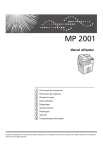
公開リンクが更新されました
あなたのチャットの公開リンクが更新されました。